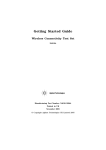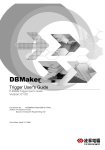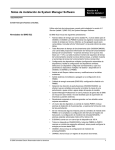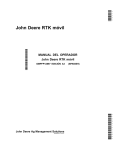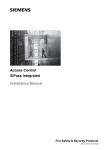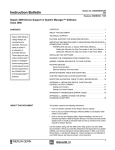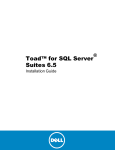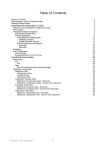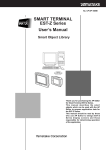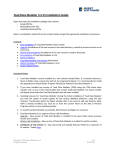Download POWERLOGIC® SMS 4.0 - Schneider Electric
Transcript
POWERLOGIC® SMS 4.0 System Manager Software Manual de configuración Manual de instrucciones Consérvese para futuras consultas. CATEGORÍAS DE RIESGOS Y SÍMBOLOS ESPECIALES Lea estas instrucciones atentamente y examine el equipo para familiarizarse con el dispositivo antes de instalarlo, manipularlo, revisarlo o realizar el mantenimiento. Los siguientes mensajes especiales pueden aparecer a lo largo de este manual o en el equipo para advertir de posibles riesgos o remitirle a otras informaciones que le ayudarán a aclarar o simplificar los procedimientos. La aparición de uno de estos dos símbolos en una etiqueta de seguridad de “Peligro” o “Advertencia” indica la existencia de riesgo de descarga eléctrica que puede provocar daños personales si no se siguen las instrucciones. Este es el símbolo de alerta de seguridad. Sirve para alertar de posibles riesgos de daños personales. Siga las recomendaciones de todos los mensajes de seguridad precedidos por este símbolo para evitar posibles daños personales e incluso la muerte. PELIGRO PELIGRO indica una situación de peligro inminente que, si no se evita, causará la muerte o lesiones graves. ADVERTENCIA ADVERTENCIA indica una posible situación de peligro que, si no se evita, puede causar la muerte o lesiones graves. PRECAUCIÓN PRECAUCIÓN indica una posible situación de peligro que, si no se evita, puede causar daños leves o menos graves. PRECAUCIÓN PRECAUCIÓN, utilizado sin el símbolo de alerta de seguridad, indica una posible situación de peligro que, si no se evita, puede causar daños a la propiedad. POR FAVOR, TENGA EN CUENTA LO SIGUIENTE Sólo el personal cualificado puede instalar, manipular, revisar y realizar el mantenimiento del equipo electrico. Schneider Electric no asume ninguna responsabilidad de las consecuencias que se deriven de la utilización de este manual. 6320-060-242A1 09/2006 Manual de configuración de SMS 4.0 Índice ÍNDICE CAPÍTULO 1 ¿QUÉ ES SMS 4.0? Cliente Web de SMS ................................................................................... 3 SMS Setup Utility ......................................................................................... 3 ¿Qué son Terminal Server y los servicios de Terminal Server? .................. 4 Contenido de este paquete .......................................................................... 4 Documentación del usuario y archivos de ayuda ........................................ 5 Requisitos previos ....................................................................................... 5 Cálculo de los requisitos de espacio libre en el disco duro para el registro ............................................................................................ 8 Asuntos administrativos ............................................................................... 8 Configuración de seguridad ................................................................... 8 Cuando hay prevención de ejecución de datos (DEP) en el equipo ...... 9 Actualizaciones de Microsoft Windows/SQL .......................................... 9 Cómo evitar las contraseñas en blanco en las cuentas de Windows .... 9 Configuración del protocolo de comunicación (sólo actualizaciones) .... 9 Observaciones acerca de SQL .............................................................. 9 Observaciones acerca de Terminal Server/Servicios de Terminal Server ........................................................................... 10 Instalaciones en varios idiomas ........................................................... 10 Bloqueadores de publicidad emergente ............................................... 10 Configuración/visualización de fuentes del navegador ........................ 10 Tamaño del registro de alarmas .......................................................... 10 Configuración de IIS ............................................................................. 11 Personalización de SMS 4.0 ................................................................ 11 Reinicios del servidor ........................................................................... 11 CAPÍTULO 2 INSTALACIONES NUEVAS Requisitos de licencia de SMS .................................................................. 13 Instalación de IIS, ASP, ASP.Net, MSMQ y Terminal Server/ Servicios de Terminal Server ............................................................... 14 Windows 2000 Professional ................................................................. 14 Windows XP ......................................................................................... 14 Windows 2000 Server/Windows 2000 Advanced Server ..................... 15 Windows Server 2003 .......................................................................... 15 Configuración especial de Servicios de Terminal Server ..................... 18 Ejecutar Windows Update .................................................................... 20 Instalación de System Manager PE ........................................................... 21 Diferencias de los sistemas operativos ................................................ 21 Instalación de .NET Framework ........................................................... 22 Instalación de .NET Framework v1.1 SP 1 .......................................... 23 Instalación de SQL 2000 ...................................................................... 23 Instalación de System Manager 4.0 ..................................................... 24 Instalación de Information Manager ..................................................... 26 Diferencias de los sistemas operativos ................................................ 27 Ejecución de SMS como servicio de Windows .................................... 27 Instalaciones opcionales ...................................................................... 29 Instalación de System Manager DL o System Manager SE ...................... 30 Diferencias de los sistemas operativos ................................................ 30 Instalación de .NET Framework ........................................................... 31 Instalación de .NET Framework v1.1 SP 1 .......................................... 32 Instalación de MSDE 2000 ................................................................... 32 Instalación de System Manager 4.0 ..................................................... 33 Instalación de Information Manager ..................................................... 34 Diferencias de los sistemas operativos ................................................ 36 © 2006 Schneider Electric Reservados todos los derechos 1 Manual de configuración de SMS 4.0 Índice 6320-060-242A1 09/2006 Ejecución de SMS como servicio de Windows .................................... 36 Instalaciones opcionales ...................................................................... 39 Reinstalación de los servicios de Terminal Server ............................... 39 Desinstalación y reinstalación de SMS 4.0 ................................................ 39 Cuando Terminal Server o los servicios de Terminal Server están instalados ................................................................................ 39 Cuando Terminal Server o los servicios de Terminal Server no están instalados ........................................................................... 39 Reinstalación de SMS 4.0.1 ................................................................. 40 CAPÍTULO 3 INSTALACIÓN DE ACTUALIZACIONES SMS 3.3.2.3 a SMS 4.0 SU2 ...................................................................... 41 Diferencias de los sistemas operativos ................................................ 41 Instalación de .NET Framework V1.1 SP1 ........................................... 43 Instalación de System Manager 4.0 ..................................................... 44 Instalación de Information Manager ..................................................... 45 Diferencias de los sistemas operativos ................................................ 47 Ejecución de SMS como servicio de Windows .................................... 47 Instalaciones opcionales ............................................................................ 49 Pasarela Ethernet ................................................................................. 49 Instalación de SQL Service Pack 3 ............................................................ 49 Requisitos previos de Service Pack 3A ................................................ 50 SQL Service Pack 3 para SQL Standard o Personal ........................... 50 SQL Service Pack 3 para MSDE .......................................................... 51 Licencias de cliente de SMS 4.0 adicionales ............................................. 52 Instalación de productos opcionales una vez instalado SMS 4.0 .............. 52 CAPÍTULO 4 UTILIZACIÓN DE SMS 4.0 Acceso a SMS 4.0 ...................................................................................... 53 Utilización de una cuenta de usuario avanzado al ejecutar SMS ........ 53 Acceso al servidor ................................................................................ 53 Entrega de SMS 4.0 a los usuarios del sistema ................................... 55 Apertura de una sesión del navegador de SMS 4.0 como usuario remoto .................................................................................. 55 Cuando se alcanza el número máximo de conexiones ........................ 57 Acceso a SMS Setup Utility .................................................................. 57 Personalización de la interfaz de SMS ...................................................... 58 Personalización del icono del cuadro Acerca de y del encabezado .... 58 Almacenamiento de archivos de documentos y vínculos Web .................. 60 Archivos de versiones anteriores de SMS ........................................... 60 Visualización y adición de vínculos ...................................................... 60 Observaciones acerca de Information Manager ........................................ 60 Impresión de informes de Information Manager ................................... 61 2 © 2006 Schneider Electric Reservados todos los derechos 63220-060-242A1 09/2006 Capítulo 1 — ¿Qué es SMS 4.0? Cliente Web de SMS Capítulo 1 — ¿Qué es SMS 4.0? PowerLogic® System ManagerTM Software 4.0 (SMS 4.0) proporciona acceso a datos históricos y en tiempo real del sistema con un formato de navegador Web estándar. Con SMS 4.0 podrá: • ver datos en tiempo real en medidores, diagramas de barras, tablas y tendencias • ver documentos (en formatos PDF y HTML) y vínculos Web a determinados sitios de Schneider Electric, así como a sus propios sitios favoritos • ver dispositivos “habilitados para Web” desde SMS Setup Utility (cuando agregue un dispositivo a SMS Setup Utility, puede configurarlo como habilitado para Web) • configurar preferencias del usuario para la pantalla del navegador de SMS 4.0 y para los derechos administrativos • almacenar y ver formas de onda e informes históricos • configurar y recuperar la información de las alarmas • crear y ver diagramas de datos (si también ha instalado la aplicación de gráficos interactivos GFX) SMS Setup Utility sigue estando disponible. Consulte SMS Setup Utility a continuación para obtener más información. Existen tres productos SMS 4.0: System Manager Device Limited (System Manager DL), System Manager Standard (System Manager SE) y System Manager Professional (System Manager PE). En estas instrucciones, los tres productos reciben también los nombres de “SMS 4.0” o “SMS”. No todas las funciones de SMS 4.0 están disponibles en los tres productos. Cuando una función se limite a uno o dos de los productos SMS 4.0, las instrucciones indicarán esta limitación. Cliente Web de SMS Puede ver la información de SMS, como un “cliente Web”, desde cualquier ordenador que cuente con Microsoft Internet Explorer, versión 5.5 (Service Pack 2) o posterior. Mientras el navegador pueda conectarse con el servidor de SMS, los usuarios tendrán total acceso a las funciones del cliente Web de SMS. Para ver una descripción de todas las funciones del cliente Web, consulte el Manual del usuario de SMS 4.0 en línea, al que se puede acceder desde el cliente Web. Consulte la Tabla 1– 1 en la página 7 para ver los requisitos de hardware. Consulte “Requisitos de licencia de SMS” en la página 13 para ver una explicación sobre los requisitos de licencia. SMS Setup Utility Además de ver la información por medio de una conexión de navegador, puede acceder por medio de SMS Setup Utility, que se ejecuta en el servidor (Inicio > Programas > POWERLOGIC > SMS Setup). Utilizará SMS Setup Utility para instalar los dispositivos del sistema; para agregar y configurar los dispositivos y sus direcciones de red. Con SMS Setup Utility, también podrá configurar el registro histórico y las alarmas del sistema, así como ver datos en tiempo real (del servidor). © 2006 Schneider Electric Reservados todos los derechos 3 Capítulo 1 — ¿Qué es SMS 4.0? ¿Qué son Terminal Server y los servicios de Terminal Server? 63220-060-242A1 09/2006 Para obtener información sobre cómo iniciar SMS Setup Utility, consulte el Manual del usuario de SMS 4.0 (desde el navegador de SMS, haga clic en la ficha Sistema y después haga clic en “Manual del usuario de SMS 4.0” en la lista del panel izquierdo de la ventana). Para obtener ayuda sobre cómo utilizar SMS Setup Utility, consulte el archivo de ayuda en línea de SMS Setup Utility (desde SMS Setup Utility, haga clic en Ayuda > Ayuda de SMS Setup Utility). Parte de SMS Setup Utility es el Servidor de red de PowerLogic (PLNS), que reside en el servidor de SMS 4.0. Para asegurarse de que las conexiones del navegador reflejan la información de dispositivo correcta, debe ejecutar el servidor PLNS como un servicio de Windows. Configurará el estado “Servidor como Servicio” durante la instalación de SMS 4.0. ¿Qué son Terminal Server y los servicios de Terminal Server? Terminal Server y los servicios de Terminal Server son componentes de Microsoft que permiten que diferentes usuarios en ordenadores remotos abran sesiones simultáneas en el servidor sin que ninguno de ellos ocupe el equipo principal. Una vez instalado Terminal Server, deberá adquirir los componentes de la licencia correspondientes de Microsoft. En System Manager DL o System Manager SE, sólo puede acceder a SMS Setup Utility desde el servidor del producto; de esta manera, sólo puede realizarse una conexión a SMS Setup Utility a la vez (no hay Terminal Server ni servicios de Terminal Server disponibles para estos dos productos de SMS). Si tiene System Manager PE, puede conectarse a SMS Setup Utility desde el servidor y desde navegadores remotos. Para poder conectarse remotamente, debe instalar y activar Terminal Server o los servicios de Terminal Server antes de instalar SMS. Debe poseer suficientes licencias de acceso de cliente (CAL) de Microsoft® Windows® y licencias de acceso de cliente de los servicios de Terminal Server (TSCAL) para el número de usuarios que se conectarán al servidor de SMS 4.0 simultáneamente. Póngase en contacto con Microsoft para adquirir las licencias necesarias. Nota El navegador debe ser Internet Explorer, versión 5.5, Service Pack 2, o posterior. Contenido de este paquete En este paquete, podrá encontrar: • Los CD de instalación de SMS 4.0 • Política del software PowerLogic: que contiene el contrato de licencia; asegúrese de estar de acuerdo con las condiciones del contrato de licencia antes de romper el precinto del paquete del software • Notas de instalación de SMS 4.0, que contienen instrucciones de última hora sobre la instalación y el uso de SMS 4.0 • Número de serie del producto para registrar sus productos System Manager; podrá encontrarlo en un adhesivo plateado en la caja del software, y en una tarjeta dentro. 4 © 2006 Schneider Electric Reservados todos los derechos 63220-060-242A1 09/2006 Capítulo 1 — ¿Qué es SMS 4.0? Documentación del usuario y archivos de ayuda Documentación del usuario y archivos de ayuda SMS 4.0 incluye varios documentos y archivos de ayuda en línea. La siguiente tabla enumera algunos temas típicos, el producto que va a utilizar y dónde encontrar la información pertinente. ¿Qué desea hacer? ¿Dónde debe ir? ¿Dónde puede encontrar ayuda? Revisar los requisitos y configuración especial para la instalación de SMS Este Manual de configuración Consulte las secciones tituladas “Requisitos previos” en esta página y “Asuntos administrativos” en la página 8 de este Manual de configuración. Instalar SMS 4.0 (incluidos GFX, Information Manager y tipos de dispositivo opcionales) Instalación de SMS 4.0 con el instalador Launchpad Manual de configuración de SMS 4.0; consulte el capítulo 2 para ver el procedimiento de instalación que va a seguir. Iniciar SMS Setup Utility Menú Inicio Manual del usuario de SMS 4.0 (archivo de ayuda HTML, al que se accede desde el navegador); o consulte “Acceso a SMS Setup Utility” en la página 57 de este Manual de configuración. Ver la información por medio del navegador Menú Inicio Manual del usuario de SMS 4.0 (archivo de ayuda HTML, al que se accede desde el navegador); o consulte “Acceso al servidor” en la página 53 de este Manual de configuración. Configurar los dispositivos del sistema o las cuentas de usuario SMS Setup Utility Archivo de ayuda en línea de SMS Setup Utility Configurar informes Information Manager Archivo de ayuda en línea de Information Manager Configurar el registro histórico y las alarmas del dispositivo SMS Setup Utility Archivo de ayuda en línea de SMS Setup Utility Requisitos previos Antes de instalar SMS 4.0, asegúrese de cumplir todos los requisitos previos enumerados a continuación: 1. Cuentas de Windows que necesitará. La persona que instale SMS tiene que haber iniciado sesión en el servidor como administrador de Windows del ordenador local. — Esta cuenta no puede iniciar sesión en el dominio durante la instalación. — Debe ser una cuenta dedicada. No puede tener el mismo nombre que ninguna cuenta del dominio. Además, se le pedirá una cuenta de administrador de Windows durante el procedimiento de la instalación. Debería ser una cuenta exclusiva y estar dedicada a su uso con SMS. Se utilizará para sincronizar los componentes de SMS con Windows. Agregue esta cuenta antes de comenzar la instalación. — La contraseña de esta cuenta no puede estar en blanco y tiene que estar configurada para que no caduque nunca. Cuando cree esta cuenta, no marque la casilla de verificación “El usuario debe cambiar la contraseña en el próximo inicio de sesión”. — Pertenencia a IIS_WPG: si instala SMS en un ordenador que tiene Windows Server 2003 como sistema operativo, introduzca una cuenta de administrador de Windows que sea también miembro del grupo de procesos de trabajo de IIS (grupo IIS_WPG). Para agregar un administrador a IIS_WPG, siga estos pasos: - Haga clic en Inicio > Herramientas administrativas > Administración de equipos. - Resalte Usuarios y grupos locales, y haga doble clic en Grupos. - Haga doble clic en IIS_WPG. - En la pantalla Propiedades de IIS_WPG, haga clic en Agregar para abrir la pantalla Seleccionar usuarios. © 2006 Schneider Electric Reservados todos los derechos 5 Capítulo 1 — ¿Qué es SMS 4.0? Requisitos previos 63220-060-242A1 09/2006 - En el cuadro “Escriba los nombres de objeto que desea seleccionar”, escriba el ID del administrador. - Haga clic en Aceptar y vuelva a hacer clic en Aceptar para cerrar la pantalla Propiedades de IIS_WPG. - Cierre la pantalla Administración de equipos. 2. Espacio libre en el disco duro para la instalación: el ordenador del servidor SMS debe contar con una unidad C. Los requisitos de espacio en el disco duro varían, dependiendo del producto de SMS que haya adquirido. Consulte la Tabla 1– 1 en la página 7 para ver los requisitos de espacio para el registro de los datos históricos. 3. Sistema operativo: el ordenador del servidor SMS debe tener el sistema operativo adecuado para el producto que haya adquirido. Consulte la Tabla 1– 1 en la página 7 para ver los requisitos de sistema operativo. 4. Internet Explorer: asegúrese de tener instalado en el servidor Internet Explorer versión 5.5, Service Pack 2 o posterior. Este Service Pack ya no está disponible en Microsoft; si necesita actualizarlo, descargue Internet Explorer versión 6. Puede instalar versiones posteriores o Service Pack, pero no puede utilizar Netscape. 5. SQL Service Pack 3: SMS 4.0 requiere que SQL Service Pack 3 esté instalado en el servidor. Si necesita instalar SQL Service Pack 3, consulte “Instalación de SQL Service Pack 3” en la página 49. Si ya tiene instalado SQL Service Pack 3 en el servidor, verifique que el Agente SQL está configurado como automático: a. Muestre el cuadro de diálogo Administrador de servicios de SQL Server: haga clic en Inicio > Programas > Inicio > Administrador de servicios. b. En el cuadro de diálogo Servidor, introduzca <nombre de equipo>\smsxxxx (donde “<nombre de equipo>” es el nombre del servidor y smxxxx es el nombre del producto SMS: SMS3000, SMS1500, PMX1500 o SMS121). c. En el cuadro desplegable Servicios, seleccione Agente SQL Server. d. Active la opción “Iniciar automáticamente con el SO”. e. Cierre el cuadro de diálogo Administrador de servicios de SQL Server. 6. Microsoft Message Queuing (MSMQ). Requerido para pasar información en SMS. Para instalar MSMQ, consulte “Instalación de IIS, ASP, ASP.Net, MSMQ y Terminal Server/Servicios de Terminal Server” en la página 14. 7. Desinstalación de Terminal Server/Servicios de Terminal Server: Si va a instalar SMS DL o SE en un ordenador que tiene Microsoft Server 2003 como sistema operativo, y si ya está instalado Terminal Server, deberá desinstalar Terminal Server antes de comenzar la instalación con el instalador Launchpad (podrá reinstalarlo más tarde, después de seguir los pasos del instalador Launchpad). Para desinstalar Terminal Server: a. Haga clic en Inicio > Panel de control > Agregar o quitar programas. b. En la pantalla Agregar o quitar programas, haga clic en Agregar o quitar componentes de Windows. c. En la ventana Componentes de Windows, anule la selección de Terminal Server. Si va a instalar SMS DL o SE en un ordenador que tiene Windows 2000 Server como sistema operativo, y si ya están instalados los servicios de Terminal Server, deberá desinstalarlos antes de comenzar la instalación con el instalador Launchpad (podrá reinstalarlos más tarde, después de seguir los pasos del instalador Launchpad). Para desinstalar los servicios de Terminal Server: a. Haga clic en Inicio > Configuración > Panel de control. Después haga doble clic en Agregar o quitar programas. 6 © 2006 Schneider Electric Reservados todos los derechos 63220-060-242A1 09/2006 Capítulo 1 — ¿Qué es SMS 4.0? Requisitos previos b. En la pantalla Agregar o quitar programas, haga clic en Agregar o quitar componentes de Windows. c. En la ventana Componentes de Windows, anule la selección de los servicios de Terminal Server. Haga clic en Siguiente. 8. Actualizaciones: si se actualiza desde una versión anterior de SMS, deberá tener instalado la versión 3.3.2.3 de SMS en el servidor de SMS. 9. Copia de seguridad de la base de datos: si se actualiza desde una versión anterior de SMS, asegúrese de hacer una copia de seguridad de las bases de datos de SMS antes de comenzar. La Tabla 1– 1 enumera los requisitos de hardware y software para ejecutar SMS 4.0 en el servidor. En la sección “Requisitos de licencia de SMS” en la página 13 se enumera los requisitos mínimos de licencia para ofrecer conexiones de navegador en SMS 4.0. Tabla 1– 1: Requisitos de hardware y software de SMS 4.0 Producto de SMS 4.0 Requisito Velocidad del procesador (recomendada/mínima) RAM (recomendada/mínima) Espacio libre en el disco duro (recomendado/mínimo) System Manager DL System Manager SE 2,4 GHz/733 MHz1 512 MB/256 MB1 10/5 GB de espacio libre 1 System Manager PE Server Ordenador con navegador remoto 2,8 GHz/1 GHz No procede 1 GB/512 MB 256 MB/64 MB 20 GB/10 GB de espacio libre No procede Nota: también debe añadir espacio para el registro. Consulte “Cálculo de los requisitos de espacio libre en el disco duro para el registro” en la página 8, para ver instrucciones. Resolución del monitor del ordenador Sistema operativo y Service Pack (SP) 800 x 600 mínimo Windows XP Professional, SP1 (también se admite SP2) Windows XP Professional, SP2 2 Windows 2000 Professional, SP3 Windows 2000 Server/2000 Advanced Server, SP3 Windows Server 2003 (también se admite SP1) Navegador Windows 2000 Server/Advanced Server, SP4 Windows Server 2003 (también se admite SP1) Cualquier sistema operativo que admita Internet Explorer versión 5.5, SP 2, o posterior Internet Explorer 5.5, SP 2 o posterior. No pueden utilizarse Netscape ni versiones anteriores de Internet Explorer. Servicios de Internet Information Server (IIS) Terminal Server/Servicios de Terminal Server .NET Framework, V 1.1, SP 1 GFX Número máximo de conexiones de navegador simultáneas Número máximo de conexiones de dispositivo simultáneas Se necesita la versión 5.0 (o posterior); permite que SMS 4.0 sirva páginas Web a clientes de No procede navegador No procede Se necesita para acceder a SMS Setup Utility desde un navegador remoto No procede Incluido en la instalación con el instalador Launchpad. No procede Se necesita para utilizar la función de diagramas en SMS y para ver dibujos de GFX. No procede 1 (adquisición opcional: se puede aumentar hasta 6) 16 (se puede aumentar hasta 32 con el producto SMSDL32U opcional) 10 (adquisición opcional: se puede aumentar de 5 en 5 hasta un máximo de 30) Ilimitado No procede No procede 1 No podrá instalar SMS a menos que el ordenador cumpla los requisitos mínimos. 2 Las dos cuestiones siguientes son ciertas en el caso de sistemas operativos no típicos de servidor (actualmente sólo Windows XP): Cuestión relativa a SQL: el número de conexiones de la base de datos es limitado. La adición de funciones añadidas, como por ejemplo aplicaciones personalizadas, puede comprometer el rendimiento. Para obtener más información, consulte a su representante de Schneider Electric. Cuestión relativa a IIS: IIS tiene un límite no modificable de 10 conexiones de navegador simultáneas. Cada vez que inicia Internet Explorer en el mismo equipo, se utilizan un mínimo de dos conexiones de navegador. Por este motivo, se puede alcanzar el límite rápidamente. Llegados a ese punto, el servidor web no permitirá conexiones adicionales. © 2006 Schneider Electric Reservados todos los derechos 7 Capítulo 1 — ¿Qué es SMS 4.0? Asuntos administrativos 63220-060-242A1 09/2006 Cálculo de los requisitos de espacio libre en el disco duro para el registro Antes de registrar datos históricos, deberá asegurarse de disponer de suficiente espacio libre en el disco duro para el registro que desea realizar. Utilice las siguientes fórmulas para calcular los requisitos de espacio libre en el disco duro para el registro histórico. 1. Calcule la cantidad de espacio libre en el disco duro necesaria para registrar una plantilla. Para determinar el espacio utilizado por cualquier plantilla: (nº de variables registradas + 1) x 31 bytes/muestra x nº de muestras registradas/día x nº de dispositivos asignados a la plantilla Por ejemplo, si registra 59 variables para 25 dispositivos en intervalos de 15 minutos (96 muestras/día/dispositivo), la fórmula es: (59 + 1) x 31 x 96 x 25 = 4.464.000 bytes = 4,46 MB/día 2. Calcule el espacio total en disco necesario para el registro de datos históricos. Multiplique la cantidad del paso 1 por el número de días contenidos en su base de datos históricos (el valor predeterminado es de 400 días; consulte el archivo de ayuda en línea de SMS Setup Utility para ver instrucciones sobre cómo cambiar el valor predeterminado). En este ejemplo, el espacio libre total en el disco duro que se necesita para el registro histórico es: 4,46 MB/día x 400 días = 1,78 GB Nota Es necesario realizar estos cálculos para cada plantilla que utilice. Asuntos administrativos Configuración de seguridad Para acceder a SMS 4.0, todo usuario necesita un nombre de usuario y una contraseña de SMS. Debe comprender la información de las cuentas de usuario de SMS antes de crear y asignar estos nombres de usuario e identificaciones. Para obtener instrucciones sobre cómo agregar cuentas de usuario, consulte el archivo de ayuda de SMS Setup Utility. Cada usuario de SMS 4.0 que acceda a SMS Setup Utility por medio de los servicios de Terminal Server o Terminal Server (sólo System Manager PE) deberá tener un nombre de usuario y una contraseña únicos de SMS. (En SMS, los nombres de usuario y contraseña sólo se pueden utilizar por un usuario cada vez.) El nivel, de 1 a 10, que le asigne al usuario le proporciona derechos de acceso específicos a SMS. La tabla de niveles de acceso (en el archivo de ayuda en línea de SMS Setup Utility) muestra el nivel necesario para cada función de SMS. Aunque SMS Setup Utility requiere niveles de seguridad específicos para acceder a sus funciones, el navegador de SMS 4.0 permite acceso completo a cualquier nivel de cuenta de usuario. No se necesita una cuenta de usuario único para el acceso por navegador; varios usuarios pueden utilizar el mismo nombre de usuario y contraseña a la vez. 8 © 2006 Schneider Electric Reservados todos los derechos 63220-060-242A1 09/2006 Capítulo 1 — ¿Qué es SMS 4.0? Asuntos administrativos Cuando hay prevención de ejecución de datos (DEP) en el equipo Según el sitio de Ayuda y soporte técnico de Microsoft, “DEP es un conjunto de tecnologías de hardware y software que realiza comprobaciones adicionales de memoria para evitar que se ejecute código malicioso en un sistema”. Cuando se tiene DEP en un equipo, es posible que no se pueda ejecutar el programa de instalación de SMS. Si ve un mensaje que le indica que el programa de instalación no puede continuar debido a la prevención de ejecución de datos basada en hardware, la instalación se detendrá. Póngase en contacto con el representante local de Schneider Electric para que lo ayude a desactivar DEP. Una vez instalado SMS, podrá volver a activar DEP. Actualizaciones de Microsoft Windows/SQL Las actualizaciones periódicas de aplicaciones como Microsoft Windows y SQL pueden crear problemas en SMS. Antes de instalar una actualización de estas aplicaciones, le recomendamos que se ponga en contacto con el representante local de Schneider Electric. El representante puede tener información sobre si la actualización podría afectar negativamente al sistema SMS. Esto también es cierto en el caso de productos de otros fabricantes, como Crystal Enterprise. Cómo evitar las contraseñas en blanco en las cuentas de Windows Cuando configure el servidor de red de PowerLogic para que se ejecute como un servicio de Windows (durante la instalación de SMS con el instalador Launchpad), se utiliza una cuenta de administrador o de usuario avanzado. Esta cuenta no puede tener una contraseña en blanco. El uso de una contraseña en blanco hará que el servicio del servidor de red de PowerLogic no pueda iniciarse. Configuración del protocolo de comunicación (sólo actualizaciones) Para lograr un rendimiento óptimo de su producto de SMS, le recomendamos encarecidamente que utilice TCP/IP como protocolo de comunicación. El protocolo de comunicación se configura en la Utilidad de configuración de SMS (Inicio > Programas > POWERLOGIC > TOOLS > Utilidad de configuración de SMS; o desde SMS Setup Utility, haga clic en Herramientas > Utilidad de configuración). Si necesita ayuda para introducir cambios en esta utilidad, consulte el archivo de ayuda en línea de SMS Setup Utility. Observaciones acerca de SQL Verifique la configuración de SQL en el servidor de SMS 4.0 antes de continuar con la instalación de SMS 4.0. Existen dos posibilidades: • Las instalaciones de SMS 4.0 agregan una instancia de SQL denominada “SMS3000”, con autenticación en modo mixto. Si cambia o elimina dicha instancia, no podrá iniciar sesión en SMS. • Si no desea instalar la instancia SMS3000 por medio del instalador Launchpad, puede utilizar su copia del software de SQL Server para crear su propia instancia. Pero la instancia se tiene que llamar SMS3000 y tiene que tener autenticación en modo mixto. De manera predeterminada, las nuevas instalaciones de SMS agregan SQL con la cuenta “sa” y una contraseña “DBMaster”. Si desea cambiar la contraseña, podrá hacerlo más tarde. Durante las instalaciones de actualizaciones, podrá cambiar la contraseña en blanco a “DBMaster”. © 2006 Schneider Electric Reservados todos los derechos 9 Capítulo 1 — ¿Qué es SMS 4.0? Asuntos administrativos 63220-060-242A1 09/2006 Observaciones acerca de Terminal Server/Servicios de Terminal Server Tanto Terminal Server como los servicios de Terminal Server utilizan el protocolo de escritorio remoto (RDP), que utiliza un puerto especial (3389). Si el puerto 3389 está bloqueado por un cortafuegos (firewall) de su servidor, puede elegir una de las siguiente opciones: • RDP funciona en el puerto 3389 de TCP. Puede abrir este puerto. • Para conectar un sistema específico a la LAN: configure el reenvío de puertos del servidor de seguridad para enviar tráfico desde el puerto 3389 al ordenador con el que desea conectarse. Instalaciones en varios idiomas Cuando se instala SMS en un sistema operativo que no utiliza el mismo idioma (como SMS en francés en un sistema operativo en inglés), habrá una instalación en varios idiomas. Si tiene una instalación en varios idiomas, deberá asegurarse de que la configuración regional se visualiza correctamente para cada idioma. Para hacerlo, inicie sesión en el servidor SMS antes de instalar SMS con la cuenta de administrador que se utiliza para ejecutar servicios de Windows. Establezca la configuración regional de esa cuenta. Durante la instalación, se le pedirá una cuenta para ejecutar SMS como servicio de Windows. Utilice esta cuenta. Bloqueadores de publicidad emergente Si utiliza determinados bloqueadores de publicidad emergente (como los de Google o Yahoo), puede que no se visualicen correctamente algunas pantallas emergentes de SMS. Por ejemplo, la pantalla de tendencias en tiempo real y la pantalla que le notifica de que se ha alcanzado el número máximo de conexiones de navegador. Para asegurarse de que estas ventanas emergentes de SMS se visualizan correctamente, configure el bloqueador de publicidad emergente para que permita que se visualicen todas las ventanas emergentes de la dirección del servidor SMS. Configuración/visualización de fuentes del navegador Algunos ordenadores tienen una opción de pantalla ancha, o una pantalla de relación de aspecto ancho. Si se configuran dichos ordenadores para “fuentes grandes” (en la pantalla Pantalla del Panel de control), las pantallas no se visualizarán correctamente en el navegador de SMS. Si la vista del navegador recorta las pantallas de SMS, compruebe la configuración de las fuentes de ese ordenador. Tamaño del registro de alarmas Aunque configure un número máximo de alarmas para verlas en la ventana del navegador de SMS 4.0, también puede configurar un número máximo en SMS Setup Utility. Si establece un límite en el navegador (Sistema > Preferencias) que sea mayor que el establecido en SMS Setup Utility, el registro de alarmas que se vea en el navegador será menor de lo esperado. (Existe un límite de 1.000 alarmas en el navegador.) 10 © 2006 Schneider Electric Reservados todos los derechos 63220-060-242A1 09/2006 Capítulo 1 — ¿Qué es SMS 4.0? Asuntos administrativos Configuración de IIS Configuración del archivo de registro Debe instalar IIS (Servicios de Internet Information Server) en el servidor de SMS para poder servir páginas Web a los clientes remotos (las instrucciones de instalación se encuentran en el capítulo 2). IIS escribe periódicamente archivos de registro en esta dirección: C:\Windows\System32\Logfiles\W3SVC1. Estos archivos no se borran automáticamente ni se eliminan de acuerdo con el criterio FIFO (primero en entrar primero en salir), y con el paso del tiempo pueden ocupar bastante espacio del disco duro. Para asegurarse de que no le ocasionen problemas, deberá borrar o archivar periódicamente los archivos más antiguos. Sitio web predeterminado Si ha modificado su sitio web predeterminado de IIS (Inicio > Programas > Herramientas administrativas > Administrador de Internet Information Services (IIS) > Sitios Web), se le pedirá que indique el Sitio Web predeterminado durante la instalación. Cuando se le indique, introduzca el nombre que hay en el campo Descripción del sitio web predeterminado. Personalización de SMS 4.0 Puede sustituir el encabezado de SMS 4.0 y el cuadro de diálogo Acerca de con sus propios elementos gráficos. Consulte “Personalización del icono del cuadro Acerca de y del encabezado” en la página 58. También puede agregar sus propios documentos y vínculos Web a los que ya forman parte del navegador de SMS 4.0. En “Almacenamiento de archivos de documentos y vínculos Web” en la página 60 encontrará las instrucciones. Reinicios del servidor Siempre que tenga que reiniciar el servidor de SMS 4.0 (por ejemplo, para actualizaciones de SMS o actualizaciones de Windows), deberá seguir las siguientes instrucciones: 1. Notifique a todos los usuarios remotos de SMS de que cierren todas sus conexiones de navegador de SMS 4.0. 2. Una vez que estén cerradas, reinicie el servidor de SMS 4.0. 3. Los usuarios remotos podrán volver a conectarse al servidor. Si el servidor se reinicia inesperadamente antes de que los clientes puedan cerrar sus sesiones de SMS 4.0 (por ejemplo, cortes del suministro eléctrico inesperados), todos los clientes tendrán que cerrar sus navegadores de todas maneras. Deberá reiniciar el servidor manualmente una vez se hayan desconectado los usuarios. © 2006 Schneider Electric Reservados todos los derechos 11 Capítulo 1 — ¿Qué es SMS 4.0? Asuntos administrativos 12 63220-060-242A1 09/2006 © 2006 Schneider Electric Reservados todos los derechos 63220-060-242A1 09/2006 Capítulo 2 — Instalaciones nuevas Requisitos de licencia de SMS Capítulo 2 — Instalaciones nuevas Este capítulo explica cómo instalar las siguientes herramientas de Microsoft: • Servicios de Internet Information Server (IIS) • Terminal Server y servicios de Terminal Server • Páginas Active Server (ASP) y ASP.Net • Message Queue de Microsoft (MSMQ) También ofrece instrucciones sobre la utilización del instalador Launchpad para instalar SMS 4.0 y productos opcionales. Antes de comenzar, asegúrese de contar con todos los requisitos previos enumerados en “Requisitos previos” en la página 5, y de que ha instalado y activado IIS, ASP.Net y MSMQ (y Terminal Server o los servicios de Terminal Server, si fuera necesario); después siga las instrucciones a continuación para instalar SMS 4.0 por primera vez. Consulte las instrucciones de instalación de cada producto. • “Instalación de System Manager PE” en la página 21 • “Instalación de System Manager DL o System Manager SE” en la página 30 Nota Una vez inicie cualquiera de estas instalaciones con el instalador Launchpad, deberá completar todos los pasos antes de hacer clic en Finalizar. Si hace clic en Finalizar antes de que se le indique, verá un mensaje que le informará de que no ha completado la instalación. Este mensaje aparecerá cada vez que reinicie el ordenador (hasta que complete todos los pasos del proceso del instalador Launchpad). Requisitos de licencia de SMS Cada producto de SMS 4.0 proporciona una licencia de acceso de cliente SMS (SMS CAL). Estas licencias permiten un número específico de conexiones de navegador simultáneas. Puede adquirir licencias adicionales, que ofrecen más conexiones simultáneas. Los requisitos de la SMS CAL son los siguientes: System Manager DL y System Manager SE: La SMS CAL sólo permite una conexión de navegador. Puede adquirir un producto opcional, WebXTR, que ofrece cinco conexiones adicionales de navegador simultáneas. System Manager PE: La SMS CAL permite diez conexiones remotas de navegador simultáneas. Puede adquirir licencias adicionales (cada adquisición le proporciona cinco conexiones remotas de navegador adicionales). © 2006 Schneider Electric Reservados todos los derechos 13 Capítulo 2 — Instalaciones nuevas Instalación de IIS, ASP, ASP.Net, MSMQ y Terminal Server/Servicios de Terminal Server 63220-060-242A1 09/2006 Instalación de IIS, ASP, ASP.Net, MSMQ y Terminal Server/Servicios de Terminal Server Los servicios de Internet Information Server (IIS) permiten que SMS 4.0 sirva páginas web a sus clientes de navegador. Debe instalar IIS en el servidor de SMS 4.0 ANTES de ejecutar la instalación de SMS 4.0. Páginas Active Server (ASP) y páginas Active Server para .Net Framework (ASP.Net) son dos productos de Microsoft. Proporcionan abundantes datos de cliente de Web a los usuarios del sistema en el que está instalado el servidor de SMS. • En Windows 2000 Professional, Windows 2000 Server y Windows XP: ASP se instala y habilita automáticamente al instalar IIS. ASP.Net se instala y habilita durante la instalación de SMS con el instalador Launchpad. • En Windows Server 2003: se instalan ASP, ASP.Net e IIS simultáneamente; no obstante, deberá habilitar ASP.Net por separado. El componente Microsoft Message Queuing (MSMQ) se utiliza para pasar información en SMS. Debe instalar MSMQ en los sistemas operativos Windows XP, Windows 2000 y Windows Server 2003 antes de poder instalar SMS. Terminal Server y servicios de Terminal Server son componentes de Microsoft necesarios para acceder a SMS Setup Utility, por medio del navegador, desde un ordenador remoto. Sólo System Manager PE admite esta conexión de navegador remota. Instalará Terminal Server o servicios de Terminal Server en los sistemas operativos Windows 2000 Server y Windows Server 2003. Tras instalarlos en uno de estos sistemas operativos, deberá ponerse en contacto con Microsoft para adquirir todos los componentes de la licencia correspondientes de cliente y servidor. Windows 2000 Professional 1. Inserte el CD de instalación de Windows 2000 en la unidad de CD-ROM del equipo. 2. Haga clic en Inicio > Configuración > Panel de control > Agregar o quitar programas. En la parte izquierda del cuadro de diálogo Agregar o quitar programas, haga clic en Agregar o quitar componentes de Windows. 3. Cuando aparezca la ventana Asistente para componentes de Windows, seleccione: — Servicios de Internet Information Server (IIS) — Servicios de Message Queue Server 4. Haga clic en Siguiente. Aparecerán mensajes de progreso cuando se hacen actualizaciones. 5. Cuando haya finalizado el procedimiento, haga clic en Finalizar y cierre la pantalla Agregar o quitar programas. Windows XP 1. Inserte el CD de instalación de Windows XP en la unidad de CD-ROM del equipo. 2. Haga clic en Inicio > Panel de control > Agregar o quitar programas. En la parte izquierda del cuadro de diálogo Agregar o quitar programas, haga clic en Agregar o quitar componentes de Windows. 3. Cuando aparezca la ventana Asistente para componentes de Windows, seleccione: — Servicios de Internet Information Server (IIS) — Servicios de Message Queue Server 14 © 2006 Schneider Electric Reservados todos los derechos 63220-060-242A1 09/2006 Capítulo 2 — Instalaciones nuevas Instalación de IIS, ASP, ASP.Net, MSMQ y Terminal Server/Servicios de Terminal Server 4. Haga clic en Siguiente. Aparecerán mensajes de progreso cuando se hacen actualizaciones. 5. Cuando haya finalizado el procedimiento, haga clic en Finalizar y cierre la pantalla Agregar o quitar programas. Windows 2000 Server/Windows 2000 Advanced Server 1. Inserte el CD de instalación de Windows 2000 en la unidad de CD-ROM del equipo. 2. Haga clic en Inicio > Configuración > Panel de control. Haga doble clic en Agregar o quitar programas. En la parte izquierda del cuadro de diálogo Agregar o quitar programas, haga clic en Agregar o quitar componentes de Windows. 3. Cuando aparezca la ventana Asistente para componentes de Windows, seleccione: — Servicios de Internet Information Server (IIS) — Servicios de Message Queue Server — Servicios de Terminal Server 4. Haga clic en Siguiente. 5. Cuando aparezca la pantalla Instalación de Servicios de Terminal Server, seleccione “Modo de servidor de aplicaciones”. Haga clic en Siguiente. 6. En la siguiente pantalla, seleccione “Permisos compatibles con los usuarios de Servicios de Terminal Server”. Haga clic en Siguiente. 7. Si aparece una pantalla con una lista de aplicaciones que podrían fallar después de la instalación, anote esas aplicaciones (es posible que necesite reinstalarlas más tarde). Haga clic en Siguiente. Aparecerán mensajes de progreso cuando se hacen actualizaciones. 8. Cuando haya finalizado el procedimiento, haga clic en Finalizar y cierre la pantalla Agregar o quitar programas. Nota Una vez instalados los servicios de Terminal Server, deberá activar su licencia de Microsoft. Encontrará las instrucciones para adquirir los componentes de licencia en el sitio web de Microsoft (www.microsoft.com). Durante el período de prueba que comienza en la instalación, dispondrá de una licencia de acceso de cliente de los servicios de Terminal Server (TSCAL) provisional que proporciona acceso de navegador remoto a SMS Setup Utility. Si no ha activado el servidor de licencias al final de este período, ningún cliente remoto podrá ver SMS Setup Utility. Windows Server 2003 1. Inserte el CD de instalación de Windows 2003 en la unidad de CD-ROM del equipo. 2. Haga clic en Inicio > Panel de control. Haga doble clic en Agregar o quitar programas. En la parte izquierda del cuadro de diálogo Agregar o quitar programas, haga clic en Agregar o quitar componentes de Windows. 3. Cuando aparezca la pantalla Asistente para componentes de Windows, seleccione Servidor de aplicaciones y haga clic en Detalles. © 2006 Schneider Electric Reservados todos los derechos 15 Capítulo 2 — Instalaciones nuevas Instalación de IIS, ASP, ASP.Net, MSMQ y Terminal Server/Servicios de Terminal Server 63220-060-242A1 09/2006 4. Cuando aparezca la pantalla Servidor de aplicaciones, seleccione los siguientes elementos (no cambie ningún otro elemento): — Consola del servidor de aplicaciones — ASP.NET — Habilitar el acceso de red COM+ — Servicios de Internet Information Server (IIS) — Servicios de Message Queue Server 5. Haga clic en Aceptar. 6. En la ventana Asistente para componentes de Windows, seleccione Terminal Server. 7. En la pantalla Advertencia de configuración, haga clic en Sí y luego en Siguiente. 8. Cuando aparezca la pantalla Instalación de Servicios de Terminal Server, seleccione la opción de licencia que coincida con las que ha adquirido. Haga clic en Siguiente. Mientras se instalan y configuran los componentes, se pueden ver barras de progreso. 9. Cuando aparezca la pantalla Asistente para componentes de Windows, haga clic en Finalizar. Reinicie el ordenador. ASP, ASP.Net, IIS, MSMQ y Terminal Server están todos instalados. Siga las instrucciones de la sección siguiente para habilitar ASP.Net. Nota Una vez instalados los servicios de Terminal Server, deberá activar su licencia de Microsoft. Encontrará las instrucciones para adquirir los componentes de licencia en el sitio web de Microsoft (www.microsoft.com). Durante el período de prueba que comienza en la instalación, dispondrá de una licencia de acceso de cliente de Terminal Server (TSCAL) provisional que proporciona acceso de navegador remoto a SMS Setup Utility. Si no ha activado el servidor de licencias al final de este período, ningún cliente remoto podrá ver SMS Setup Utility. 16 © 2006 Schneider Electric Reservados todos los derechos 63220-060-242A1 09/2006 Capítulo 2 — Instalaciones nuevas Instalación de IIS, ASP, ASP.Net, MSMQ y Terminal Server/Servicios de Terminal Server Habilitación de ASP.Net en Windows Server 2003 Una vez haya instalado ASP, ASP.Net e IIS en Windows 2003 Server, deberá activar ASP.Net. Siga estas indicaciones: 1. Haga clic en Inicio > Panel de control. Haga doble clic en Herramientas administrativas. Haga doble clic en Administrador de Internet Information Services (IIS). Aparece la pantalla Administrador de Internet Information Services (IIS). 2. En la vista de árbol (panel izquierdo de la pantalla), haga clic sobre el “+” junto al nombre del ordenador local. Resalte Extensiones de servicio Web. La pantalla muestra los detalles de Extensiones de servicio Web: 3. En el panel de la derecha, compruebe el estado de Páginas Active Server. Si están prohibidas, resalte el nombre del elemento y haga clic en Permitir. El estado cambia a Permitido. 4. Cierre la pantalla Administrador de Internet Information Services (IIS). NOTA: Verifique que el estado de ASP.NET es también Permitido. Si no lo es, siga los pasos 3 y 4 para ASP.NET. ASP.Net ya estará habilitado. © 2006 Schneider Electric Reservados todos los derechos 17 Capítulo 2 — Instalaciones nuevas Instalación de IIS, ASP, ASP.Net, MSMQ y Terminal Server/Servicios de Terminal Server 63220-060-242A1 09/2006 Configuración especial de Servicios de Terminal Server Una vez completada la instalación de SMS en cualquier sistema operativo de servidor (Windows 2000 Server/Windows Server 2003), deberá realizar algunas modificaciones en la configuración de los servicios de Terminal Server. Los siguientes párrafos describen las modificaciones y ubicaciones donde se deben introducir. Todos estos ajustes se introducen en Configuración de Servicios del Terminal Server. 1. Para empezar, abra la pantalla Herramientas administrativas y haga clic en Configuración de Servicios del Terminal Server para entrar en esta pantalla. 2. Resalte la carpeta Conexiones en el panel izquierdo de la pantalla Configuración de Servicios del Terminal Server. En el panel derecho, haga clic con el botón derecho sobre RDP-Tcp y seleccione Propiedades. Se abre la pantalla Propiedades de RDP-Tcp. Reemplace la configuración del usuario 3. Haga clic en la ficha Sesiones: 4. Seleccione la segunda casilla “Reemplazar la configuración del usuario”. Después seleccione “Terminar la sesión”. Haga clic en Aplicar. Esta configuración es necesaria; garantiza que las conexiones del cliente de SMS Setup se cierran adecuadamente al cerrar el navegador. Nota Si no selecciona estas casillas, la utilización de la memoria seguirá aumentado, lo que podría dar como resultado en graves problemas de rendimiento. 18 © 2006 Schneider Electric Reservados todos los derechos 63220-060-242A1 09/2006 Capítulo 2 — Instalaciones nuevas Instalación de IIS, ASP, ASP.Net, MSMQ y Terminal Server/Servicios de Terminal Server Configuración inicial del programa 5. Haga clic en la ficha Entorno: Windows 2000 Server 2003 6. Introduzca los siguientes cambios en esta ficha: Windows 2000 — Seleccione la segunda casilla “Suplantar la configuración del perfil de usuario... .” — En el campo Nombre de archivo y ruta de acceso del programa, introduzca el directorio de instalación de SMS, seguido de \Bin\SMSSetupTS.exe. Por ejemplo, si el directorio de instalación está en la unidad C, sería lo siguiente: C:\POWERLOGIC\SMS\Bin\SMSSetupTS.exe — En el campo Iniciar en, introduzca el directorio de instalación de SMS, seguido de \Bin. Haga clic en Aplicar. Por ejemplo, si el directorio de instalación está en la unidad C, sería lo siguiente: C:\POWERLOGIC\SMS\Bin Server 2003 — Seleccione la casilla: “Iniciar el programa siguiente cuando el usuario inicie la sesión”. — En el campo Nombre de archivo y ruta de acceso del programa, introduzca el directorio de instalación de SMS, seguido de \Bin\SMSSetupTS.exe. Por ejemplo, si el directorio de instalación está en la unidad C, sería lo siguiente: C:\POWERLOGIC\SMS\Bin\SMSSetupTS.exe — En el campo Iniciar en, introduzca el directorio de instalación de SMS, seguido de \Bin. Haga clic en Aplicar. Por ejemplo, si el directorio de instalación está en la unidad C, sería lo siguiente: C:\POWERLOGIC\SMS\Bin Esta configuración hace que los equipos remotos utilicen la versión de Servicios de Terminal Server del cliente de SMS Setup. Nota No utilice la versión completa del cliente, (SMSSetup.exe), porque podría dar como resultado graves problemas de rendimiento. © 2006 Schneider Electric Reservados todos los derechos 19 Capítulo 2 — Instalaciones nuevas Instalación de IIS, ASP, ASP.Net, MSMQ y Terminal Server/Servicios de Terminal Server 63220-060-242A1 09/2006 Omisión opcional de inicio de sesión en Windows 7. Haga clic en la ficha Configuración del inicio de sesión: Esta opción le permite mantener uno de los dos niveles de seguridad, para usuarios que acceden al cliente de SMS Setup por un navegador. La configuración predeterminada (“Usar la información de inicio de sesión proporcionada por el usuario”) ofrece mayor seguridad. Requiere que todos los usuarios inicien sesión en Windows antes de poder establecer una conexión de navegador con un cliente de SMS Setup. La configuración alternativa (“Usar siempre la siguiente información de inicio de sesión”) le permite establecer una cuenta de Windows personalizada, que se utilizará como predeterminada cada vez que un usuario se conecte como cliente de SMS Setup por medio del navegador. Aunque a los usuarios no se les pedirá una cuenta de usuario de Windows cuando accedan a SMS, se les pedirá la ID de usuario y la contraseña de SMS. Si selecciona la casilla “Siempre solicitar contraseña”, a los usuarios no se les pedirá una cuenta de usuario de Windows; no obstante, deberán introducir la contraseña asociada a la cuenta predeterminada. Para omitir la información de inicio de sesión de Windows, active la casilla “Usar siempre la siguiente información de inicio de sesión”. Introduzca un ID de usuario válido, un dominio y una contraseña. No olvide que deberá ponerse en contacto con Microsoft para adquirir todos los componentes de la licencia correspondientes de cliente y servidor para Terminal Server. Ejecutar Windows Update Una vez instalados IIS y ASP, y habilitado ASP, necesita ejecutar la opción Windows Update en el sitio Web de Microsoft. Esto le garantiza que se aplican al sistema operativo las actualizaciones más recientes. 20 © 2006 Schneider Electric Reservados todos los derechos 63220-060-242A1 09/2006 Capítulo 2 — Instalaciones nuevas Instalación de System Manager PE Instalación de System Manager PE Siga estas instrucciones para instalar System Manager PE en Windows Server 2000/Advanced Server 2000, Windows 2003 Server o Windows XP. Cuando haya diferencias entre los procesos de instalación, verá notas explicando el procedimiento para su sistema operativo o su producto SMS. 1. Inserte el disco Launchpad de instalación en la unidad de CD-ROM del servidor de SMS 4.0. Diferencias de los sistemas operativos Windows 2000 con Servicios de Terminal Server: a. Cuando aparezca la pantalla “Error al instalar”, haga clic en el vínculo Agregar o quitar programas para abrir esa pantalla. b. Haga clic en Agregar nuevos programas y seleccione CD o Disco de 31/2. c. En el mensaje que le indica que inserte el CD en la unidad de CD-ROM, haga clic en Siguiente. d. En la siguiente pantalla, haga clic en Examinar para buscar la unidad de CD-ROM. Encuentre la unidad; depués resalte setup.exe y haga clic en Siguiente. e. Continúe con el paso 2. Windows Server 2003 con Terminal Server: Si va a instalar en un ordenador que tiene Microsoft Server 2003 como sistema operativo, y ya está instalado Terminal Server, aparecerá el mensaje Abrir archivo – Advertencia de seguridad. Haga clic en Ejecutar. Si Ejecución automática está desactivada: Si ha desactivado la función de ejecución automatica del ordenador, tendrá que iniciar la instalación manualmente. Para hacerlo, haga clic en Inicio > Ejecutar, y busque el CD denominado LP_SMSPE40_1. Haga doble clic en setup.exe. En la pantalla de ejecución, haga clic en Aceptar. Si aún no ha instalado los componentes necesarios, aparecerán enumerados en la pantalla de requisitos previos del instalador Launchpad. — Antes de poder continuar con la instalación, deberá instalar estos componentes. Haga clic en Siguiente para salir de la instalación; después, instale todos los requisitos previos. Consulte “Requisitos previos” en la página 5 para ver las instrucciones de instalación. Una vez instalados todos los requisitos previos, podrá volver a comenzar la instalación. NOTA: Si ve Windows Script Host (WSH) v 5.6 en la lista, necesita descargar e instalar este componente. Descargue el archivo de Windows Script Host 5.6 del sitio Web de Microsoft. Haga doble clic en el archivo .exe para instalarlo. Siga las instrucciones en pantalla. 2. Cuando aparezca la pantalla de bienvenida, haga clic en Siguiente. Aparece la pantalla del contrato de licencia del software de System Manager. 3. Si desea imprimir una copia del texto del contrato, haga clic en Imprimir. El texto se imprime en la impresora predeterminada del ordenador. Antes de continuar, lea el contrato para confirmar que acepta los términos del mismo. Para continuar la instalación, haga clic en Sí. Para terminar la instalación, haga clic en No. © 2006 Schneider Electric Reservados todos los derechos 21 Capítulo 2 — Instalaciones nuevas Instalación de System Manager PE 63220-060-242A1 09/2006 4. Cuando aparezca el mensaje que indica la necesidad de reiniciar el ordenador, haga clic en Aceptar. En la pantalla de inicio de sesión de Windows, debe iniciar sesión con una contraseña de administrador local de Windows. Una vez reiniciado el ordenador, aparece la pantalla del instalador Launchpad: NOTA: Si ya está instalado .NET Framework v1.1, la primera casilla está seleccionada. Vaya directamente a “Instalación de .NET Framework v1.1 SP 1” en la página 23. Instalación de .NET Framework 5. Haga clic en el botón .NET Framework v 1.1. 6. Cuando se le indique que inserte el disco Componentes, extraiga el CD Launchpad de instalación e inserte el CD Componentes. Vaya a E:\DotNet Framework v1.1\dotnetfx1_1es.exe (donde E es el nombre de la unidad de CD). 7. Haga clic en Aceptar. 8. Cuando se le pregunte si desea instalar .NET Framework, haga clic en Sí. Aparece una barra de progreso, seguida de la pantalla del contrato de licencia de .NET Framework. 9. Haga clic en el botón de opción “Acepto” y después haga clic en Instalar. Aparece una barra de progreso, seguida de un mensaje que le indica que se ha completado la instalación de .NET Framework. 10. Haga clic en Aceptar. El instalador Launchpad muestra: NOTA: Si ya está instalado .NET Framework v1.1 SP1, la segunda casilla está seleccionada. Vaya directamente a “Instalación de SQL 2000” en la página 23. 22 © 2006 Schneider Electric Reservados todos los derechos 63220-060-242A1 09/2006 Capítulo 2 — Instalaciones nuevas Instalación de System Manager PE Instalación de .NET Framework v1.1 SP 1 11. Haga clic en el botón .NET Framework v1.1 SP1. 12. Cuando se le indique que inserte el disco Componentes, extraiga el CD Launchpad de instalación e inserte el CD Componentes en la unidad de CD-ROM. 13. Busque la carpeta apropiada en el CD: Windows Server 2003: vaya a DotNet Framework v1.1 > SP1; después haga clic en: es_dotnet_framework_1_1_sp1_w2k3.exe Windows 2000 Server o Windows XP: vaya a DotNet Framework v1.1 > SP1; después haga clic en: es_dotnet_framework_1_1_sp1.exe 14. Cuando se le pregunte si desea instalar .NET Framework Service Pack 1, haga clic en Aceptar. 15. Cuando aparezca la pantalla del contrato de licencia, léalo para asegurarse de que acepta sus condiciones. Si desea imprimir una copia del texto del contrato, haga clic en Ver CLUF para imprimirlo e imprima el archivo que aparezca. Haga clic en el botón de opción “Acepto”. 16. Cuando un mensaje le indica que se está “completando el asistente de instalación de Windows Server KB867460”, haga clic en Aceptar. 17. Cuando aparezca el mensaje que indica la necesidad de reiniciar el ordenador, haga clic en Aceptar. En la pantalla de inicio de sesión de Windows, debe iniciar sesión con una contraseña de administrador local de Windows. El instalador Launchpad muestra: Instalación de SQL 2000 18. Haga clic en el botón MSSQL 2000. 19. Siga las instrucciones correspondientes para el sistema operativo que utilice: Windows 2000 Server o Windows Server 2003: cuando se le indique que inserte el CD SQL2K Standard, extraiga el disco Componentes e inserte el disco SQL2K Standard en la unidad de CD-ROM. Windows XP: cuando se le indique que inserte el CD SQL2K Personal, extraiga el disco Componentes e inserte el disco SQL2K Personal en la unidad de CD-ROM. © 2006 Schneider Electric Reservados todos los derechos 23 Capítulo 2 — Instalaciones nuevas Instalación de System Manager PE 63220-060-242A1 09/2006 20. Permita que el CD se cargue y haga clic en Aceptar. Haga clic en Siguiente en la pantalla de bienvenida del asistente de InstallShield. Aparece la pantalla del contrato de licencia de Microsoft SQL Desktop. 21. Si desea imprimir una copia del texto del contrato, haga clic en Imprimir; el texto se imprime en la impresora predeterminada. Para continuar la instalación, haga clic en Sí. Aparece la pantalla Seleccione un disco. 22. Examine para elegir una ubicación para SQL Desktop, o acepte la unidad C predeterminada. Haga clic en Siguiente. Aparece la pantalla Preparado para instalar el programa. 23. Haga clic en Instalar. Mientras se instala SQL, aparecen mensajes de progreso. El proceso puede tardar varios minutos. Cuando aparezca el mensaje que indica la necesidad de reiniciar el ordenador, haga clic en Aceptar. En la pantalla de inicio de sesión de Windows, debe iniciar sesión con una contraseña de administrador local de Windows. Una vez reiniciado el ordenador, aparece la pantalla del instalador Launchpad. Instalación de System Manager 4.0 24. Haga clic en el botón System Manager Professional 4.0. 25. Cuando se le indique que inserte el CD System Manager PE, extraiga el disco SQL2K e inserte el disco System Manager PE en la unidad de CD-ROM. 26. Permita que el CD se cargue y haga clic en Aceptar. 27. Cuando aparezca la pantalla de bienvenida, haga clic en Siguiente. Aparece el cuadro de diálogo Contrato de licencia de SMS. 28. Si desea imprimir una copia del texto del contrato, haga clic en Imprimir; el texto se imprime en la impresora predeterminada. Lea el contrato para confirmar que acepta las condiciones del mismo. Para continuar la instalación, haga clic en Sí. Para terminar la instalación, haga clic en No. Aparece la pantalla Información del cliente. 29. Introduzca un nombre de usuario y el nombre de la compañía. Esto es sólo para registrar el software. El nombre de usuario no tiene por qué coincidir con ninguna información de SMS o Windows. Introduzca el número de serie, que está en la caja del CD y en una tarjeta dentro de la caja del software. Haga clic en Siguiente. Aparece la pantalla Seleccione un disco. 24 © 2006 Schneider Electric Reservados todos los derechos 63220-060-242A1 09/2006 Capítulo 2 — Instalaciones nuevas Instalación de System Manager PE 30. Seleccione la ubicación en la que desea instalar SMS. Se recomienda aceptar la ruta predeterminada: C:\POWERLOGIC\SMS. Haga clic en Siguiente. Aparece la pantalla Instalación de cuenta SMS: Debe agregar una cuenta de nivel 1 (administrador) para SMS. Introducirá el nombre de usuario y la contraseña cuando inicie sesión en SMS, tanto en SMS Setup Utility como por medio del navegador. Esta contraseña no es de Windows. Tras escribir la información de la cuenta de usuario, haga clic en Siguiente. Para obtener información sobre la adición de cuentas de usuario SMS adicionales y para ver las funciones disponibles para cada nivel, consulte el archivo de ayuda en línea de SMS Setup Utility. 31. Cuando aparezca la pantalla Preparado para instalar el programa, haga clic en Instalar. Mientras se instalan y actualizan los archivos, aparecen mensajes de progreso. El proceso puede tardar varios minutos. 32. Cuando aparezca el mensaje que indica la necesidad de reiniciar el ordenador, haga clic en Aceptar. En la pantalla de inicio de sesión de Windows, debe iniciar sesión con una contraseña de administrador local de Windows. Una vez reiniciado el ordenador, aparece la pantalla del instalador Launchpad. © 2006 Schneider Electric Reservados todos los derechos 25 Capítulo 2 — Instalaciones nuevas Instalación de System Manager PE 63220-060-242A1 09/2006 Instalación de Information Manager 33. Haga clic en el botón Information Manager. 34. Cuando se le indique que inserte el CD Information Manager, extraiga el disco System Manager PE e inserte el disco Information Manager en la unidad de CD-ROM. 35. Permita que el CD se cargue y haga clic en Aceptar. Aparece el cuadro de diálogo Contrato de licencia de Information Manager. 36. Antes de continuar, lea el contrato para confirmar que acepta los términos del mismo. Para continuar la instalación, haga clic en Sí. Para terminar la instalación, haga clic en No. Aparecen varios mensajes de instalación, seguidos de la pantalla de Información de la cuenta de Windows. Esta cuenta se utilizará para planificar los informes. 37. Introduzca una cuenta y una contraseña de administrador de Windows, confirme la contraseña y haga clic en Aceptar. Apunte la cuenta y la contraseña que introduzca para uso futuro. 38. Cuando aparezca el mensaje que indica la necesidad de reiniciar el ordenador, haga clic en Aceptar. En la pantalla de inicio de sesión de Windows, debe iniciar sesión con una contraseña de administrador local de Windows. Una vez reiniciado el ordenador, aparece la pantalla del instalador Launchpad: 39. Haga clic en Finalizar. 40. Cuando se le indique que inserte el disco Launchpad, extraiga el CD Information Manager e inserte el CD Launchpad de instalación. Permita que el CD se cargue y haga clic en Aceptar. Aparecen varios mensajes de progreso; el proceso puede tardar varios minutos. 26 © 2006 Schneider Electric Reservados todos los derechos 63220-060-242A1 09/2006 Capítulo 2 — Instalaciones nuevas Instalación de System Manager PE Puede aparecer una pantalla con una pregunta sobre la cuenta de administración de SQL: 41. La pantalla aparece si la cuenta de administración de SQL tiene una contraseña en blanco. SMS puede cambiar la contraseña a “DBMaster”. Si desea cambiar la contraseña a DBMaster (recomendado), haga clic en Sí. Si no quiere que DBMaster sea la contraseña, haga clic en No (para cambiar la contraseña más tarde, consulte el sitio Web de Microsoft para obtener ayuda). Aparece un mensaje indicándole que SMS requiere una actualización adicional antes de terminar. 42. No saque el CD de la unidad de CD-ROM. Haga clic en Aceptar. 43. Cuando aparezca el mensaje que indica la necesidad de reiniciar el ordenador, haga clic en Aceptar. En la pantalla de inicio de sesión de Windows, debe iniciar sesión con una contraseña de administrador local de Windows. Diferencias de los sistemas operativos Windows 2000 con Servicios de Terminal Server: a. Cuando aparezca la pantalla “Error al instalar”, haga clic en el vínculo Agregar o quitar programas para abrir esa pantalla. b. Haga clic en Agregar nuevos programas y seleccione CD o Disco de 31/2. c. En el mensaje que le indica que inserte el CD en la unidad de CD-ROM, haga clic en Siguiente. d. En la siguiente pantalla, haga clic en Examinar para buscar la unidad de CD-ROM. Examine para localizar la carpeta. Abra la carpeta SMS_V40_SU2, resalte setup.exe y haga clic en Siguiente. e. Continúe con el paso 44. Windows Server 2003 con Terminal Server: Si va a instalar en un ordenador que tiene Microsoft Server 2003 como sistema operativo, y ya está instalado Terminal Server, aparecerá el mensaje Abrir archivo – Advertencia de seguridad. Haga clic en Ejecutar. 44. Cuando aparezca la pantalla de bienvenida, haga clic en Siguiente. Ejecución de SMS como servicio de Windows Aparece el cuadro de diálogo Acerca de la selección de cuentas de SMS. Esta pantalla describe el procedimiento para determinar si SMS se ejecutará como un servicio de Windows. 45. Lea esta información y después haga clic en Siguiente. Windows Server 2003: aparece un mensaje preguntándole si ha agregado la cuenta al grupo IIS_WPG. © 2006 Schneider Electric Reservados todos los derechos 27 Capítulo 2 — Instalaciones nuevas Instalación de System Manager PE 63220-060-242A1 09/2006 46. Si la cuenta que va a utilizar no está en el grupo IIS_WPG, haga clic en No y agregue la cuenta a IIS_WPG; después vuelva a esta pantalla (no necesita detener el proceso de instalación). En “Requisitos previos” en la página 5 encontrará las instrucciones. Si la cuenta está en el grupo IIS_WPG, haga clic en Sí. Aparece la pantalla Modo Ejecución: 47. En esta pantalla, decida si desea ejecutar SMS como un servicio de Windows. Si ejecuta SMS como un servicio, el servidor de SMS se reiniciará automáticamente cada vez que se reinicie el ordenador del servidor. Para asegurarse de que los datos están disponibles para los navegadores remotos, le recomendamos que ejecute SMS como un servicio. Para ejecutar SMS como un servicio de Windows: no marque la casilla en la parte superior de la pantalla. Introduzca una cuenta de administrador de Windows (o selecciónela de la lista del cuadro). La cuenta no puede tener una contraseña en blanco: introduzca la contraseña y vuelva a escribirla para confirmarla. Esta cuenta se utiliza para sincronizar la cuenta de Windows con los componentes de SMS. Para instalaciones en varios idiomas: si ejecuta SMS en un sistema operativo que no utiliza el mismo idioma (como SMS en francés en un sistema operativo en inglés), necesita entrar en la cuenta de administrador que ha especificado a este efecto (consulte “Instalaciones en varios idiomas” en la página 10). Si instala SMS en un ordenador que tiene Server 2003 como sistema operativo, introduzca una cuenta de administrador de Windows que sea también miembro del grupo de procesos de trabajo de IIS (grupo IIS_WPG). Para obtener instrucciones sobre cómo agregar una cuenta a IIS_WPG, consulte “Requisitos previos” en la página 5. No necesita salir de la instalación de SMS para agregar la cuenta a IIS_WPG. 48. Después de escribir la cuenta y la contraseña, haga clic en Siguiente. 49. Cuando aparezca la pantalla Preparando la instalación, haga clic en Instalar. Aparecen varios mensajes de progreso; el proceso puede tardar varios minutos. 50. Si se le pide que indique el sitio web predeterminado, necesita introducir la descripción que aparece en la página de configuración del Administrador de Internet Information Services (IIS). Consulte “Configuración de IIS” en la página 11 para obtener ayuda. Si hay componentes que no ha instalado (por ejemplo, SQL Service Pack 3 o Terminal Server), aparece la pantalla Configuración post-instalación. 51. Tome nota de los componentes que tiene que instalar y hágalo una vez finalizada la instalación de SMS. Haga clic en Siguiente. 28 © 2006 Schneider Electric Reservados todos los derechos 63220-060-242A1 09/2006 Capítulo 2 — Instalaciones nuevas Instalación de System Manager PE Aparece el cuadro de diálogo Formulario de registro de System Manager Software: 52. Tenga su número de serie del producto de SMS 4.0 disponible antes de comenzar. El número de serie, que registra diez licencias de acceso de cliente de SMS 4.0, está impreso en la caja del software y en una tarjeta dentro del paquete. Para registrar el software SMS, haga clic en uno de los botones de opción: — Registro en línea. Haga clic en este botón para iniciar el navegador de Internet y mostrar el formulario de registro en línea. Siga las instrucciones para completar el formulario. Haga clic en Siguiente para revisar la información introducida. Si la información es correcta, haga clic en Enviar para enviarla. Cierre su navegador, y cierre la ventana de registro. — Completar e imprimir. Haga clic en este botón para mostrar una copia del formulario de registro. Complete los campos en línea y después imprima el formulario. Cierre la ventana del formulario de registro y la ventana de registro. Envíe por fax o por correo el formulario relleno a su representante de Schneider Electric. — Para registrarse en otro momento, haga clic en Cerrar. Cuando reinicie el sistema, aparecerá el formulario de registro del software. Si cierra este cuadro de diálogo sin registrarse, encuentre el formulario de registro en su ordenador en Inicio > Programas > POWERLOGIC > DOCS. 53. Cuando aparezca el mensaje que indica la necesidad de reiniciar el ordenador, haga clic en Aceptar. En la pantalla de inicio de sesión de Windows, debe iniciar sesión con una contraseña de administrador local de Windows. SMS ya está instalado. Recuerde instalar los componentes que falten. Consulte “Instalación de SQL Service Pack 3” en la página 49 para obtener instrucciones sobre la instalación de SQL Service Pack 3. Instalaciones opcionales Si ha adquirido software complemento opcional, como GFX o WebXTR, instálelo ahora. Utilice el CD y las instrucciones de instalación proporcionadas con el producto opcional. Para obtener ayuda para iniciar SMS, consulte “Acceso a SMS 4.0” en la página 53. © 2006 Schneider Electric Reservados todos los derechos 29 Capítulo 2 — Instalaciones nuevas Instalación de System Manager DL o System Manager SE 63220-060-242A1 09/2006 Instalación de System Manager DL o System Manager SE Nota Excepto por los nombres en la parte superior de la pantalla, las instalaciones de System Manager DL y System Manager SE son idénticas. Estas instrucciones utilizan capturas de pantalla para System Manager SE. 1. Inserte el disco Launchpad de instalación en la unidad de CD-ROM del servidor de SMS 4.0. Diferencias de los sistemas operativos Windows 2000 con Servicios de Terminal Server: a. Cuando aparezca la pantalla “Error al instalar”, haga clic en el vínculo Agregar o quitar programas para abrir esa pantalla. b. Haga clic en Agregar nuevos programas y seleccione CD o Disco de 31/2. c. En el mensaje que le indica que inserte el CD en la unidad de CD-ROM, haga clic en Siguiente. d. En la siguiente pantalla, haga clic en Examinar para buscar la unidad de CD-ROM. Encuentre la unidad; depués resalte setup.exe y haga clic en Siguiente. e. Continúe con el paso 2. Windows Server 2003 con Terminal Server: Si va a instalar en un ordenador que tiene Microsoft Server 2003 como sistema operativo, y ya está instalado Terminal Server, aparecerá el mensaje Abrir archivo – Advertencia de seguridad. Haga clic en Ejecutar. Si Ejecución automática está desactivada: Si ha desactivado la función de ejecución automatica del ordenador, tendrá que iniciar la instalación manualmente. Para hacerlo, haga clic en Inicio > Ejecutar, y busque el CD denominado LP_SMSPE40_1. Haga doble clic en setup.exe. En la pantalla de ejecución, haga clic en Aceptar. Si aún no ha instalado los componentes necesarios, aparecerán enumerados en la pantalla de requisitos previos del instalador Launchpad. — Antes de poder continuar con la instalación, deberá instalar estos componentes. Haga clic en Siguiente para salir de la instalación; después, instale todos los requisitos previos. Consulte “Requisitos previos” en la página 5 para ver las instrucciones de instalación. Una vez instalados todos los requisitos previos, podrá volver a comenzar la instalación. NOTA: Si ve Windows Script Host (WSH) v 5.6 en la lista, necesita descargar e instalar este componente. Descargue el archivo de Windows Script Host 5.6 del sitio Web de Microsoft. Haga doble clic en el archivo .exe para instalarlo. Siga las instrucciones en pantalla. 2. Cuando aparezca la pantalla de bienvenida, haga clic en Siguiente. Aparece la pantalla del contrato de licencia del software de System Manager. 3. Antes de continuar, lea el contrato para confirmar que acepta los términos del mismo. Si desea imprimir una copia del texto del contrato, haga clic en Imprimir; el texto se imprime en la impresora predeterminada. Para continuar la instalación, haga clic en Sí. Para terminar la instalación, haga clic en No. 30 © 2006 Schneider Electric Reservados todos los derechos 63220-060-242A1 09/2006 Capítulo 2 — Instalaciones nuevas Instalación de System Manager DL o System Manager SE 4. Cuando aparezca el mensaje que indica la necesidad de reiniciar el ordenador, haga clic en Aceptar. En la pantalla de inicio de sesión de Windows, debe iniciar sesión con una contraseña de administrador local de Windows. Una vez reiniciado el ordenador, aparece la pantalla del instalador Launchpad: NOTA: Si ya está instalado .NET Framework v1.1, la primera casilla está seleccionada. Omita el paso “Instalación de .NET Framework v1.1 SP 1” en la página 32. Instalación de .NET Framework 5. Haga clic en el botón .NET Framework v 1.1. 6. Cuando se le indique que inserte el disco Componentes, extraiga el CD Launchpad de instalación e inserte el CD Componentes. Vaya a E:\DotNet Framework v1.1\dotnetfx1_1es.exe (donde E es el nombre de la unidad de CD). 7. Haga clic en Aceptar. 8. Cuando se le pregunte si desea instalar .NET Framework, haga clic en Sí. Aparece una barra de progreso, seguida de la pantalla del contrato de licencia de .NET Framework. 9. Haga clic en el botón de opción “Acepto” y después haga clic en Instalar. Aparece una barra de progreso, seguida de un mensaje que le indica que se ha completado la instalación de .NET Framework. 10. Haga clic en Aceptar. El instalador Launchpad muestra: NOTA: Si ya está instalado .NET Framework v1.1 SP1, la segunda casilla está seleccionada. Omita el paso “Instalación de MSDE 2000” en la página 32. © 2006 Schneider Electric Reservados todos los derechos 31 Capítulo 2 — Instalaciones nuevas Instalación de System Manager DL o System Manager SE 63220-060-242A1 09/2006 Instalación de .NET Framework v1.1 SP 1 11. Haga clic en el botón .NET Framework v1.1 SP1. 12. Cuando se le indique que inserte el disco Componentes, extraiga el CD Launchpad de instalación e inserte el CD Componentes en la unidad de CD-ROM. 13. Busque la carpeta apropiada en el CD: Windows Server 2003: vaya a DotNet Framework v1.1 > SP1; después haga clic en: es_dotnet_framework_1_1_sp1_w2k3.exe Windows 2000 Server o Windows XP: vaya a DotNet Framework v1.1 > SP1; después haga clic en: es_dotnet_framework_1_1_sp1.exe 14. Cuando se le pregunte si desea instalar .NET Framework Service Pack 1, haga clic en Aceptar. 15. Cuando aparezca la pantalla del contrato de licencia, léalo para asegurarse de que acepta sus condiciones. Si desea imprimir una copia del texto del contrato, haga clic en Ver CLUF para imprimirlo e imprima el archivo que aparezca. Haga clic en el botón de opción “Acepto”. 16. Cuando un mensaje le indica que se está “completando el asistente de instalación de Windows Server KB867460”, haga clic en Aceptar. 17. Cuando aparezca el mensaje que indica la necesidad de reiniciar el ordenador, haga clic en Aceptar. En la pantalla de inicio de sesión de Windows, debe iniciar sesión con una contraseña de administrador local de Windows. Aparece la pantalla del instalador Launchpad: Instalación de MSDE 2000 18. Haga clic en el botón MSDE 2000. 19. Cuando se le indique que inserte el CD MSDE 2000, extraiga el disco Componentes e inserte el disco MSDE 2000. Vaya a E:\.MSDE\MSDE2000\setup.exe (donde E es el nombre de la unidad de CD). Aparece la pantalla del contrato de licencia de Microsoft SQL. 20. Si desea imprimir una copia del texto del contrato, haga clic en Imprimir; el texto se imprime en la impresora predeterminada. Haga clic en el botón de radio “Acepto los términos del contrato de licencia”; después haga clic en Siguiente. Aparece la pantalla de carpeta de destino de SQL Desktop. 32 © 2006 Schneider Electric Reservados todos los derechos 63220-060-242A1 09/2006 Capítulo 2 — Instalaciones nuevas Instalación de System Manager DL o System Manager SE 21. Examine para elegir una ubicación para SQL Desktop, o acepte la unidad C predeterminada. Haga clic en Siguiente. 22. Cuando aparezca la pantalla Iniciar la copia de archivos, haga clic en Siguiente. La instalación de los archivos de SQL puede tardar varios minutos. 23. Cuando aparezca el mensaje que indica la necesidad de reiniciar el ordenador, haga clic en Aceptar. En la pantalla de inicio de sesión de Windows, debe iniciar sesión con una contraseña de administrador local de Windows. Una vez reiniciado el ordenador, aparece la pantalla del instalador Launchpad. Instalación de System Manager 4.0 24. Haga clic en el botón System Manager. 25. Cuando se le indique que inserte el CD System Manager 4.0, extraiga el disco Componentes e inserte el disco System Manager SE (o System Manager DL) en la unidad de CD-ROM. 26. Permita que el CD se cargue y haga clic en Aceptar. 27. Cuando aparezca la pantalla de bienvenida, haga clic en Siguiente. Aparece el cuadro de diálogo Contrato de licencia de SMS. 28. Lea el contrato para confirmar que acepta las condiciones del mismo. Si desea imprimir una copia del texto del contrato, haga clic en Imprimir; el texto se imprime en la impresora predeterminada. Para continuar la instalación, haga clic en Sí. Para terminar la instalación, haga clic en No. Aparece la pantalla Información del cliente. 29. Introduzca un nombre de usuario y el nombre de la compañía. Esto es sólo para registrar el software. El nombre de usuario no tiene por qué coincidir con ninguna información de SMS o Windows. Introduzca el número de serie, que está en la caja del CD y en una tarjeta dentro de la caja del software. Haga clic en Siguiente. Aparece la pantalla Seleccione un disco. 30. Seleccione la ubicación en la que desea instalar SMS. Se recomienda aceptar la ruta predeterminada: C:\POWERLOGIC\SMS. Haga clic en Siguiente. © 2006 Schneider Electric Reservados todos los derechos 33 Capítulo 2 — Instalaciones nuevas Instalación de System Manager DL o System Manager SE 63220-060-242A1 09/2006 Aparece la pantalla Instalación de cuenta SMS: 31. Debe agregar una cuenta de nivel 1 (administrador) para SMS. Utilizará el nombre de usuario y la contraseña cuando inicie sesión en SMS, tanto en SMS Setup Utility como por medio del navegador. Esta contraseña no es de Windows. Tras escribir la información de la cuenta de usuario, haga clic en Siguiente. Para obtener información sobre la adición de cuentas de usuario SMS adicionales y para ver las funciones disponibles para cada nivel, consulte el archivo de ayuda en línea de SMS Setup Utility. 32. Cuando aparezca la pantalla Preparado para instalar el programa, haga clic en Siguiente. Mientras se instalan y actualizan los archivos, aparecen mensajes de información. El proceso puede tardar varios minutos. 33. Cuando aparezca el mensaje que indica la necesidad de reiniciar el ordenador, haga clic en Aceptar. En la pantalla de inicio de sesión de Windows, debe iniciar sesión con una contraseña de administrador local de Windows. Una vez reiniciado el ordenador, aparece la pantalla del instalador Launchpad: Instalación de Information Manager 34. Haga clic en el botón Information Manager. 35. Cuando se le indique que inserte el CD Information Manager, extraiga el disco System Manager 4.0 e inserte el disco Information Manager en la unidad de CD-ROM. 36. Permita que el CD se cargue y haga clic en Aceptar. Aparece el cuadro de diálogo Contrato de licencia de Information Manager. 34 © 2006 Schneider Electric Reservados todos los derechos 63220-060-242A1 09/2006 Capítulo 2 — Instalaciones nuevas Instalación de System Manager DL o System Manager SE 37. Antes de continuar, lea el contrato para confirmar que acepta los términos del mismo. Si desea imprimir una copia del texto del contrato, haga clic en Imprimir; el texto se imprime en la impresora predeterminada. Para continuar la instalación, haga clic en Sí. Para terminar la instalación, haga clic en No. Aparecen varios mensajes de instalación, seguidos de la pantalla de Información de la cuenta de Windows. Esta cuenta se utilizará para planificar los informes. 38. Introduzca una cuenta y una contraseña de administrador de Windows, confirme la contraseña y haga clic en Aceptar. Apunte la cuenta y la contraseña que introduzca para uso futuro. 39. Cuando aparezca el mensaje que indica la necesidad de reiniciar el ordenador, haga clic en Aceptar. En la pantalla de inicio de sesión de Windows, debe iniciar sesión con una contraseña de administrador local de Windows. Una vez reiniciado el ordenador, aparece la pantalla del instalador Launchpad: 40. Haga clic en Finalizar. 41. Cuando se le indique que inserte el disco Launchpad, extraiga el CD Information Manager e inserte el CD Launchpad de instalación. Permita que el CD se cargue y haga clic en Aceptar. Aparecen varios mensajes de progreso; el proceso puede tardar varios minutos. Puede aparecer una pantalla con una pregunta sobre la cuenta de administración de SQL: © 2006 Schneider Electric Reservados todos los derechos 35 Capítulo 2 — Instalaciones nuevas Instalación de System Manager DL o System Manager SE 63220-060-242A1 09/2006 42. La pantalla aparece si la cuenta de administración de SQL tiene una contraseña en blanco. SMS puede cambiar la contraseña a “DBMaster”. Si desea cambiar la contraseña a DBMaster (recomendado), haga clic en Sí. Si no quiere que DBMaster sea la contraseña, haga clic en No (para cambiar la contraseña más tarde, consulte el sitio Web de Microsoft para obtener ayuda). Aparece un mensaje indicándole que SMS requiere una actualización adicional antes de terminar. 43. No saque el CD de la unidad de CD-ROM. Haga clic en Aceptar. 44. Cuando aparezca el mensaje que indica la necesidad de reiniciar el ordenador, haga clic en Aceptar. En la pantalla de inicio de sesión de Windows, debe iniciar sesión con una contraseña de administrador local de Windows. Diferencias de los sistemas operativos Windows 2000 con Servicios de Terminal Server: a. Cuando aparezca la pantalla “Error al instalar”, haga clic en el vínculo Agregar o quitar programas para abrir esa pantalla. b. Haga clic en Agregar nuevos programas y seleccione CD o Disco de 31/2. c. En el mensaje que le indica que inserte el CD en la unidad de CD-ROM, haga clic en Siguiente. d. En la siguiente pantalla, haga clic en Examinar para buscar la unidad de CD-ROM. Examine para localizar la carpeta. Abra la carpeta SMS_V40_SU2, resalte setup.exe y haga clic en Siguiente. e. Continúe con el paso 45. Windows Server 2003 con Terminal Server: Si va a instalar en un ordenador que tiene Microsoft Server 2003 como sistema operativo, y ya está instalado Terminal Server, aparecerá el mensaje Abrir archivo – Advertencia de seguridad. Haga clic en Ejecutar. 45. Cuando aparezca la pantalla de bienvenida, haga clic en Siguiente. Ejecución de SMS como servicio de Windows Aparece la pantalla Acerca de la selección de cuentas de SMS. Esta pantalla describe el procedimiento para determinar si SMS se ejecutará como un servicio de Windows. 46. Lea esta información y después haga clic en Siguiente. Aparece un mensaje preguntándole si ha agregado la cuenta al grupo IIS_WPG. 47. Si la cuenta que va a utilizar no está en el grupo IIS_WPG, haga clic en No y agregue la cuenta a IIS_WPG; después vuelva a esta pantalla (no necesita detener el proceso de instalación). En “Requisitos previos” en la página 5 encontrará las instrucciones. Si la cuenta está en el grupo IIS_WPG, haga clic en Sí. 36 © 2006 Schneider Electric Reservados todos los derechos 63220-060-242A1 09/2006 Capítulo 2 — Instalaciones nuevas Instalación de System Manager DL o System Manager SE Aparece la pantalla Modo Ejecución: 48. En esta pantalla, decida si desea ejecutar SMS como un servicio de Windows. Si ejecuta SMS como un servicio, el servidor de SMS se reiniciará automáticamente cada vez que se reinicie el ordenador del servidor. Para asegurarse de que los datos están disponibles para los navegadores remotos, le recomendamos que ejecute SMS como un servicio. Para ejecutar SMS como un servicio de Windows: no marque la casilla en la parte superior de la pantalla. Introduzca una cuenta de administrador de Windows (o selecciónela de la lista del cuadro). La cuenta no puede tener una contraseña en blanco: introduzca la contraseña y vuelva a escribirla para confirmarla. Esta cuenta se utiliza para sincronizar la cuenta de Windows con los componentes de SMS. Para instalaciones en varios idiomas: si ejecuta SMS en un sistema operativo que no utiliza el mismo idioma (como SMS en francés en un sistema operativo en inglés), necesita entrar en la cuenta de administrador que ha especificado a este efecto (consulte “Instalaciones en varios idiomas” en la página 10). Si instala SMS en un ordenador que tiene Server 2003 como sistema operativo, introduzca una cuenta de administrador de Windows que sea también miembro del grupo de procesos de trabajo de IIS (grupo IIS_WPG). Para obtener instrucciones sobre cómo agregar una cuenta a IIS_WPG, consulte “Requisitos previos” en la página 5. No necesita salir de la instalación de SMS para agregar la cuenta a IIS_WPG. 49. Después de escribir la cuenta y la contraseña, haga clic en Siguiente. 50. Cuando aparezca la pantalla Preparando la instalación, haga clic en Instalar. Aparecen varios mensajes de progreso; el proceso puede tardar varios minutos. 51. Si se le pide que indique el sitio web predeterminado, necesita introducir la descripción que aparece en la página de configuración del Administrador de Internet Information Services (IIS). Consulte “Configuración de IIS” en la página 11 para obtener ayuda. Si hay componentes que no ha instalado (por ejemplo, SQL Service Pack 3 o Terminal Server), aparece la pantalla Configuración post-instalación. 52. Tome nota de los componentes que tiene que instalar y hágalo una vez finalizada la instalación de SMS. Haga clic en Siguiente. 53. Haga clic en Siguiente. © 2006 Schneider Electric Reservados todos los derechos 37 Capítulo 2 — Instalaciones nuevas Instalación de System Manager DL o System Manager SE 63220-060-242A1 09/2006 Aparece el cuadro de diálogo Formulario de registro de System Manager Software: 54. Tenga su número de serie del producto de SMS 4.0 disponible antes de comenzar. El número de serie, que registra una licencia de acceso de cliente de SMS 4.0 (acceso de navegador), está impreso en la caja del software y en una tarjeta dentro del paquete. Para aumentar el número de conexiones de navegador simultáneas, puede adquirir un producto opcional denominado WebXTR. Póngase en contacto con el representante de Schneider Electric para obtener asistencia. 55. Para registrar el software SMS 4.0, haga clic en uno de los botones de opción: — Registro en línea. Haga clic en este botón para iniciar el navegador de Internet y mostrar el formulario de registro en línea. Siga las instrucciones para completar el formulario. Haga clic en Siguiente para revisar la información introducida. Si la información es correcta, haga clic en Enviar para enviarla. Cierre su navegador, y cierre la ventana de registro. — Completar e imprimir. Haga clic en este botón para mostrar una copia del formulario de registro. Complete los campos en línea y después imprima el formulario completado. Cierre la ventana del formulario de registro y la ventana de registro. Envíe por fax o por correo el formulario relleno a su representante local de Schneider Electric. — Para registrarse en otro momento, haga clic en Cerrar. Cuando reinicie el sistema, aparecerá el formulario de registro del software. Si cierra este cuadro de diálogo sin registrarse, encuentre el formulario de registro en su ordenador en Inicio > Programas > POWERLOGIC > DOCS. > Registro. 56. Cuando aparezca el mensaje que indica la necesidad de reiniciar el ordenador, haga clic en Aceptar. En la pantalla de inicio de sesión de Windows, debe iniciar sesión con una contraseña de administrador local de Windows. SMS ya está instalado. Recuerde instalar los componentes que falten. Consulte “Instalación de SQL Service Pack 3” en la página 49 para obtener instrucciones sobre la instalación de SQL Service Pack 3. Para obtener ayuda para iniciar SMS, consulte “Acceso a SMS 4.0” en la página 53. 38 © 2006 Schneider Electric Reservados todos los derechos 63220-060-242A1 09/2006 Capítulo 2 — Instalaciones nuevas Desinstalación y reinstalación de SMS 4.0 Instalaciones opcionales Si ha adquirido software complemento opcional, como GFX o WebXTR, instálelo ahora. Utilice el CD y las instrucciones de instalación proporcionadas con el producto opcional. Para obtener ayuda para iniciar SMS, consulte “Acceso a SMS 4.0” en la página 53. Reinstalación de los servicios de Terminal Server Si el servidor de SMS utiliza el sistema operativo Microsoft 2003 Server Y ADEMÁS instaló los servicios de Terminal Server en el ordenador del servidor antes de instalar SMS, tuvo que desinstalarlos. Ahora es el momento de volver a instalar los servicios de Terminal Server. 1. Haga clic en Inicio > Panel de control > Agregar o quitar programas. 2. En la pantalla Agregar o quitar programas, haga clic en Agregar o quitar componentes de Windows. 3. En la ventana Componentes de Windows, seleccione Terminal Server. Desinstalación y reinstalación de SMS 4.0 No desinstale ni reinstale MSDE o SQL nunca. Si lo hace, podría destruir los datos de su base de datos. Cuando Terminal Server o los servicios de Terminal Server están instalados Cuando desee desinstalar SMS y el ordenador del servidor de SMS tenga Terminal Server o los servicios de Terminal Server instalados en él, póngase en contacto con el representante de Schneider Electric para obtener asistencia. Cuando Terminal Server o los servicios de Terminal Server no están instalados Utilice este procedimiento sólo cuando no estén instalados en el ordenador del servidor ni Terminal Server ni los servicios de Terminal Server: Para desinstalar SMS 4.0 y sus componentes, siga estas instrucciones: 1. Haga que todos los usuarios cierren las sesiones de navegador. 2. Desconecte el cable de red del ordenador del servidor (para garantizar que nadie se conecta desde un ordenador remoto mientras realiza la desinstalación). 3. Cierre SMS Setup Utility y la Utilidad de configuración de SMS. Si no ejecuta el servidor de red de PowerLogic como un servicio de Windows, ciérrelo también. 4. Vaya a esta ubicación del disco duro del ordenador del servidor: 5. C:\Archivos de programa\Archivos comunes\Square D Shared\Launchpad\Uninstall. 6. Haga doble clic en setup.exe. 7. Si ha cambiado la contraseña de SQL desde que se instaló SMS, aparece la pantalla Solicitud de cuenta SQL. Introduzca la nueva contraseña y después haga clic en Siguiente. 8. Cuando aparezca la pantalla de desinstalación, haga clic en Siguiente. 9. Cuando aparezca la pantalla Directorios que se van a borrar, haga clic en Siguiente. 10. Cuando aparezca la pantalla Comenzar la desinstalación, haga clic en Siguiente. © 2006 Schneider Electric Reservados todos los derechos 39 Capítulo 2 — Instalaciones nuevas Desinstalación y reinstalación de SMS 4.0 63220-060-242A1 09/2006 11. Aparecen varios mensajes mientras se desinstalan los archivos de SMS. Luego aparece el mensaje que indica la necesidad de reiniciar el ordenador. 12. Antes de reiniciar el ordenador, haga clic en la ventana del navegador de Windows para hacerla activa, y después ciérrela. 13. Haga clic en Aceptar en la pantalla de reinicio. 14. Después de completar el proceso de desinstalación, conecte el cable de red al ordenador del servidor. Reinstalación de SMS 4.0.1 Para volver a instalar SMS 4.0.1 y sus componentes, siga estas instrucciones: 1. Haga que todos los usuarios cierren las sesiones de navegador. 2. Desconecte el cable de red del ordenador del servidor (para garantizar que nadie se conecta desde un ordenador remoto mientras realiza la reinstalación). 3. Cierre SMS Setup Utility y la Utilidad de configuración de SMS. Si no ejecuta el servidor de red de PowerLogic como un servicio de Windows, ciérrelo también. 4. Inserte el disco Launchpad de instalación en la unidad de CD-ROM del ordenador del servidor. 5. Con el instalador Launchpad, instale los componentes adecuados (si .NET Framework no se desinstaló, omita los pasos referentes a .NET Framework). NOTA: Recuerde: NO reinstale MSDE; esto podría destruir los datos de su base de datos. 6. Si ha adquirido software opcional GFX, vuelva a instalarlo desde el CD que se le envió con su pedido de GFX. 7. Instale el complemento: — Vaya a Agregar o quitar programas; haga clic en Agregar nuevos programas. — Haga clic en CD o disquete. Utilice el asistente para seleccionar y configurar los productos que desea agregar. 8. Vuelva a conectar el cable de red y reinicie el equipo. 40 © 2006 Schneider Electric Reservados todos los derechos 63220-060-242A1 09/2006 Capítulo 3 — Instalación de actualizaciones SMS 3.3.2.3 a SMS 4.0 SU2 Capítulo 3 — Instalación de actualizaciones Este capítulo explica cómo actualizarse de SMS versión 3.3.2.3 a SMS versión 4.0, Service Update 2 (SMS 4.0 SU2). También hay instrucciones para instalar productos adicionales, como SQL Service Pack 3, e instrucciones para desinstalar o reinstalar SMS. Antes de comenzar, asegúrese de contar con todos los requisitos previos enumerados en “Requisitos previos” en la página 5, y de que ha instalado y activado IIS y ASP.Net; después siga las instrucciones a continuación para actualizarse a SMS 4.0 SU2. Nota Excepto por los nombres en la parte superior de la pantalla, las instalaciones de System Manager DL y System Manager SE son idénticas. Estas instrucciones utilizan capturas de pantalla para System Manager SE. SMS 3.3.2.3 a SMS 4.0 SU2 Siga estos pasos para realizar la actualización en uno de los siguientes casos: SMS 3.3.2.3 o Web3000, Fase 2 a SMS 4.0 SU2, PE SMS1500 o PMX1500 a SMS 4.0 SU2, SE. SMS121 a SMS 4.0 SU2, DL Todos los ejemplos de pantalla son de SMS SE. 1. Utilice la función Servicios de bases de datos de SMS para hacer una copia de seguridad de la base de datos históricos de SMS. 2. Cierre SMS. 3. Inserte el disco Launchpad de instalación en la unidad de CD-ROM del servidor de SMS 4.0. Diferencias de los sistemas operativos Windows 2000 con Servicios de Terminal Server: a. Cuando aparezca la pantalla “Error al instalar”, haga clic en el vínculo Agregar o quitar programas para abrir esa pantalla. b. Haga clic en Agregar nuevos programas y seleccione CD o Disco de 31/2. c. En el mensaje que le indica que inserte el CD en la unidad de CD-ROM, haga clic en Siguiente. d. En la siguiente pantalla, haga clic en Examinar para buscar la unidad de CD-ROM. Encuentre la unidad; depués resalte setup.exe y haga clic en Siguiente. e. Continúe con el paso 4. Windows Server 2003 con Terminal Server: Si va a instalar en un ordenador que tiene Microsoft Server 2003 como sistema operativo, y ya está instalado Terminal Server, aparecerá el mensaje Abrir archivo – Advertencia de seguridad. Haga clic en Ejecutar. © 2006 Schneider Electric Reservados todos los derechos 41 Capítulo 3 — Instalación de actualizaciones SMS 3.3.2.3 a SMS 4.0 SU2 63220-060-242A1 09/2006 Si Ejecución automática está desactivada: Si ha desactivado la función de ejecución automatica del ordenador, tendrá que iniciar la instalación manualmente. Para hacerlo, haga clic en Inicio > Ejecutar, y busque el CD denominado LP_SMSPE40_1. Haga doble clic en setup.exe. En la pantalla de ejecución, haga clic en Aceptar. Si aún no ha instalado los componentes necesarios, aparecerán enumerados en la pantalla de requisitos previos del instalador Launchpad. Si aún no ha instalado los componentes necesarios, aparecerán enumerados en la pantalla de requisitos previos del instalador Launchpad. — Antes de poder continuar con la instalación, deberá instalar estos componentes. Haga clic en Siguiente para salir de la instalación; después, instale todos los requisitos previos. Consulte “Requisitos previos” en la página 5 para ver las instrucciones de instalación. Una vez instalados todos los requisitos previos, podrá volver a comenzar la instalación. NOTA: Si ve Windows Script Host (WSH) v 5.6 en la lista, necesita descargar e instalar este componente. Descargue el archivo de Windows Script Host 5.6 del sitio Web de Microsoft. Haga doble clic en el archivo .exe para instalarlo. Siga las instrucciones en pantalla. 4. Cuando aparezca la pantalla de bienvenida, haga clic en Siguiente. Aparece la pantalla del contrato de licencia del software de System Manager. 5. Antes de continuar, lea el contrato para confirmar que acepta los términos del mismo. Si desea imprimir una copia del texto del contrato, haga clic en Imprimir; el texto se imprime en la impresora predeterminada. Para continuar la instalación, haga clic en Sí. Para terminar la instalación, haga clic en No. 6. Cuando aparezca el mensaje que indica la necesidad de reiniciar el ordenador, haga clic en Aceptar. En la pantalla de inicio de sesión de Windows, debe iniciar sesión con una contraseña de administrador local de Windows. Una vez reiniciado el ordenador, aparece la pantalla del instalador Launchpad: NOTA: Si ya está instalado .NET Framework v1.1, la primera casilla está seleccionada. Vaya directamente a “Instalación de .NET Framework V1.1 SP1” en la página 43. 7. Cuando se le indique que inserte el disco Componentes, extraiga el CD Launchpad de instalación e inserte el CD Componentes. Vaya a E:\DotNet Framework v1.1\dotnetfx1_1es.exe (donde E es el nombre de la unidad de CD). 42 © 2006 Schneider Electric Reservados todos los derechos 63220-060-242A1 09/2006 Capítulo 3 — Instalación de actualizaciones SMS 3.3.2.3 a SMS 4.0 SU2 8. Cuando se le pregunte si desea instalar Microsoft .NET Framework 1.1, haga clic en Sí. 9. Cuando aparezca la pantalla del contrato de licencia, léalo para asegurarse de que acepta sus condiciones. Haga clic en “Acepto” y después haga clic en Instalar. 10. Cuando la instalación haya finalizado, haga clic en Aceptar. Tras una serie de pantallas de confirmación, aparece el instalador Launchpad: NOTA: Si ya está instalado .NET Framework v1.1 SP1, la segunda casilla está seleccionada. Vaya directamente a “Instalación de System Manager 4.0” en la página 44. Instalación de .NET Framework V1.1 SP1 11. Haga clic en .NET Framework V1.1 SP1. 12. Cuando se le indique que inserte el disco Componentes, extraiga el CD Launchpad de instalación e inserte el CD Componentes en la unidad de CD-ROM. 13. Busque la carpeta apropiada en el CD: Windows Server 2003: vaya a DotNet Framework v1.1 > SP1; después haga clic en: es_dotnet_framework_1_1_sp1_w2k3.exe Windows 2000 Server o Windows XP: vaya a DotNet Framework v1.1 > SP1; después haga clic en: es_dotnet_framework_1_1_sp1.exe 14. Cuando se le pregunte si desea instalar .NET Framework Service Pack 1, haga clic en Sí. 15. Cuando aparezca la pantalla del contrato de licencia, léalo para asegurarse de que acepta sus condiciones. Si desea imprimir una copia del texto del contrato, haga clic en Ver CLUF para imprimirlo e imprima el archivo que aparezca. Para continuar con la instalación, haga clic en el botón de opción “Acepto”. 16. Cuando un mensaje le indica que se está “completando el asistente de instalación de Windows Server KB867460”, haga clic en Aceptar. Si se le indica que reinicie, hágalo. En la pantalla de inicio de sesión de Windows, debe iniciar sesión con una contraseña de administrador local de Windows. © 2006 Schneider Electric Reservados todos los derechos 43 Capítulo 3 — Instalación de actualizaciones SMS 3.3.2.3 a SMS 4.0 SU2 63220-060-242A1 09/2006 Aparece la pantalla del instalador Launchpad: Instalación de System Manager 4.0 17. Haga clic en el botón System Manager 4.0. 18. Cuando se le indique que inserte el CD System Manager 4.0, extraiga el disco Componentes e inserte el disco System Manager SE (o System Manager DL) en la unidad de CD-ROM. 19. Permita que el CD se cargue y haga clic en Aceptar. Aparece un mensaje preguntándole si ha hecho una copia de seguridad de la base de datos de SMS. 20. Si no ha hecho una copia de seguridad de la base de datos de SMS, haga clic en No; la instalación se detendrá. Utilice Servicios de bases de datos para hacer una copia de seguridad de la base de datos entera (Servicios de bases de datos está en SMS Setup Utility: Configurar > Administración > Servicios de bases de datos). Después puede volver a iniciar la instalación de SMS 4.0. Si ha hecho una copia de seguridad de la base de datos de SMS, haga clic en Sí. 21. Cuando aparezca la pantalla de bienvenida, haga clic en Siguiente. Aparece el cuadro de diálogo Contrato de licencia de SMS. 22. Lea el contrato para confirmar que acepta las condiciones del mismo. Si desea imprimir una copia del texto del contrato, haga clic en Imprimir; el texto se imprime en la impresora predeterminada. Para continuar la instalación, haga clic en Sí. Para terminar la instalación, haga clic en No. Si tiene usuarios de SMS con contraseñas en blanco, aparecerá un mensaje. Todos los nombres de usuario de SMS enumerados en esta pantalla tienen contraseñas en blanco, que SMS ya no permite. Para cada nombre de usuario, se cambiará la contraseña para que coincida con este. Por ejemplo, si existe una cuenta con nombre JuanPerez y con una contraseña en blanco, se cambiará la contraseña a JuanPerez. 23. Haga clic en Siguiente. Tras la instalación, podrá cambiar las contraseñas en SMS Setup Utility. 24. Cuando aparezca la pantalla Preparado para instalar el programa, haga clic en Instalar. Mientras se instalan y actualizan los archivos, aparecen mensajes de progreso. El proceso puede tardar varios minutos. 44 © 2006 Schneider Electric Reservados todos los derechos 63220-060-242A1 09/2006 Capítulo 3 — Instalación de actualizaciones SMS 3.3.2.3 a SMS 4.0 SU2 25. Cuando aparezca el mensaje que indica la necesidad de reiniciar el ordenador, haga clic en Aceptar. En la pantalla de inicio de sesión de Windows, debe iniciar sesión con una contraseña de administrador local de Windows. Una vez reiniciado el ordenador, aparece la pantalla del instalador Launchpad: Instalación de Information Manager 26. Haga clic en el botón Information Manager. 27. Cuando se le indique que inserte el CD Information Manager, extraiga el disco System Manager 4.0 e inserte el disco Information Manager en la unidad de CD-ROM. 28. Permita que el CD se cargue y haga clic en Aceptar. Aparece el cuadro de diálogo Contrato de licencia de Information Manager. 29. Antes de continuar, lea el contrato para confirmar que acepta los términos del mismo. Si desea imprimir una copia del texto del contrato, haga clic en Imprimir; el texto se imprime en la impresora predeterminada. Para continuar la instalación, haga clic en Sí. Para terminar la instalación, haga clic en No. Aparecen varios mensajes de instalación, seguidos de la pantalla de Información de la cuenta de Windows. Esta cuenta se utilizará para planificar los informes. 30. Introduzca una cuenta y una contraseña de administrador de Windows, confirme la contraseña y haga clic en Aceptar. Apunte la cuenta y la contraseña que introduzca para uso futuro. © 2006 Schneider Electric Reservados todos los derechos 45 Capítulo 3 — Instalación de actualizaciones SMS 3.3.2.3 a SMS 4.0 SU2 63220-060-242A1 09/2006 31. Cuando aparezca el mensaje que indica la necesidad de reiniciar el ordenador, haga clic en Aceptar. En la pantalla de inicio de sesión de Windows, debe iniciar sesión con una contraseña de administrador local de Windows. Una vez reiniciado el ordenador, aparece la pantalla del instalador Launchpad: 32. Haga clic en Finalizar. 33. Cuando se le indique que inserte el disco Launchpad, extraiga el CD Information Manager e inserte el CD Launchpad de instalación. Permita que el CD se cargue y haga clic en Aceptar. Aparecen varios mensajes de progreso. Puede aparecer una pantalla con una pregunta sobre la cuenta de administración de SQL: 34. La pantalla aparece si la cuenta de administración de SQL tiene una contraseña en blanco. SMS puede cambiar la contraseña a “DBMaster”. Si desea cambiar la contraseña a DBMaster (recomendado), haga clic en Sí. Si no quiere que DBMaster sea la contraseña, haga clic en No (para cambiar la contraseña más tarde, consulte el sitio Web de Microsoft para obtener ayuda). Aparece un mensaje indicándole que SMS requiere una actualización adicional antes de terminar. 35. No saque el CD de la unidad de CD-ROM. Haga clic en Aceptar. 36. Cuando aparezca el mensaje que indica la necesidad de reiniciar el ordenador, haga clic en Aceptar. En la pantalla de inicio de sesión de Windows, debe iniciar sesión con una contraseña de administrador local de Windows. 46 © 2006 Schneider Electric Reservados todos los derechos 63220-060-242A1 09/2006 Capítulo 3 — Instalación de actualizaciones SMS 3.3.2.3 a SMS 4.0 SU2 Diferencias de los sistemas operativos Windows 2000 con Servicios de Terminal Server: a. Cuando aparezca la pantalla “Error al instalar”, haga clic en el vínculo Agregar o quitar programas para abrir esa pantalla. b. Haga clic en Agregar nuevos programas y seleccione CD o Disco de 31/2. c. En el mensaje que le indica que inserte el CD en la unidad de CD-ROM, haga clic en Siguiente. d. En la siguiente pantalla, haga clic en Examinar para buscar la unidad de CD-ROM. Examine para localizar la carpeta. Abra la carpeta SMS_V40_SU2, resalte setup.exe, y haga clic en Siguiente. e. Continúe con el paso 37. Windows Server 2003 con Terminal Server: Si va a instalar en un ordenador que tiene Microsoft Server 2003 como sistema operativo, y ya está instalado Terminal Server, aparecerá el mensaje Abrir archivo – Advertencia de seguridad. Haga clic en Ejecutar. 37. Cuando aparezca la pantalla de bienvenida, haga clic en Siguiente. Ejecución de SMS como servicio de Windows Aparece la pantalla Acerca de la selección de cuentas de SMS. Esta pantalla describe el procedimiento para determinar si SMS se ejecutará como un servicio de Windows. 38. Lea esta información y después haga clic en Siguiente. Windows Server 2003: aparece un mensaje preguntándole si ha agregado la cuenta al grupo IIS_WPG. 39. Si la cuenta que va a utilizar no está en el grupo IIS_WPG, haga clic en No y agregue la cuenta a IIS_WPG; después vuelva a esta pantalla. Para obtener instrucciones sobre cómo agregar una cuenta a IIS_WPG, consulte “Requisitos previos” en la página 5. No necesita salir de la instalación de SMS para agregar la cuenta a IIS_WPG. Si la cuenta está en el grupo IIS_WPG, haga clic en Sí. Aparece la pantalla Modo Ejecución: 40. En esta pantalla, decida si desea ejecutar SMS como un servicio de Windows. Para asegurarse de que los datos están disponibles para los navegadores remotos, le recomendamos que ejecute SMS como un servicio. Si ejecuta SMS como un servicio, el servidor de SMS se reiniciará automáticamente cada vez que se reinicie el ordenador del servidor. © 2006 Schneider Electric Reservados todos los derechos 47 Capítulo 3 — Instalación de actualizaciones SMS 3.3.2.3 a SMS 4.0 SU2 63220-060-242A1 09/2006 Para ejecutar SMS como un servicio de Windows: no marque la casilla en la parte superior de la pantalla. Introduzca una cuenta de administrador o usuario avanzado de Windows (o seleccione una cuenta de la lista del cuadro). La cuenta no puede tener una contraseña en blanco: introduzca la contraseña y vuelva a escribirla para confirmarla. Esta cuenta se utiliza para sincronizar la cuenta de Windows con los componentes de SMS. Si instala SMS en un ordenador que tiene Server 2003 como sistema operativo, introduzca una cuenta de administrador de Windows que sea también miembro del grupo de procesos de trabajo de IIS (grupo IIS_WPG). Para obtener instrucciones sobre cómo agregar una cuenta a IIS_WPG, consulte “Requisitos previos” en la página 5. No necesita salir de la instalación de SMS para agregar la cuenta a IIS_WPG. 41. Después de escribir la cuenta y la contraseña, haga clic en Siguiente. 42. Cuando aparezca la pantalla Preparando la instalación, haga clic en Instalar. Aparecen varios mensajes de progreso; el proceso puede tardar varios minutos. 43. Si se le pide que indique el sitio web predeterminado, necesita introducir la descripción que aparece en la página de configuración del Administrador de Internet Information Services (IIS). Consulte “Configuración de IIS” en la página 11 para obtener ayuda. Si hay componentes que no ha instalado (por ejemplo, SQL Service Pack 3 o Terminal Server), aparece la pantalla Configuración post-instalación. 44. Tome nota de los componentes que tiene que instalar y hágalo una vez finalizada la instalación de SMS. Haga clic en Siguiente. Aparece el cuadro de diálogo Formulario de registro de System Manager Software: 45. Tenga su número de serie del producto de SMS 4.0 disponible antes de comenzar. El número de serie, que registra una licencia de acceso de cliente de SMS 4.0 (acceso de navegador), está impreso en la caja del software y en una tarjeta dentro del paquete. Para aumentar el número de conexiones de navegador simultáneas, puede adquirir un producto opcional denominado WebXTR. Póngase en contacto con el representante de Schneider Electric para obtener asistencia. 48 © 2006 Schneider Electric Reservados todos los derechos 63220-060-242A1 09/2006 Capítulo 3 — Instalación de actualizaciones Instalaciones opcionales 46. Para registrar el software SMS 4.0, haga clic en uno de los botones de opción: — Registro en línea. Haga clic en este botón para iniciar el navegador de Internet y mostrar el formulario de registro en línea. Siga las instrucciones para completar el formulario. Haga clic en Siguiente para revisar la información introducida. Si la información es correcta, haga clic en Enviar para enviarla. Cierre su navegador, y cierre la ventana de registro. — Completar e imprimir. Haga clic en este botón para mostrar una copia del formulario de registro. Complete los campos en línea y después imprima el formulario completado. Cierre la ventana del formulario de registro y la ventana de registro. Envíe por fax o por correo el formulario relleno a su representante local de Schneider Electric. — Para registrarse en otro momento, haga clic en Cerrar. Cuando reinicie el sistema, aparecerá el formulario de registro del software. Si cierra este cuadro de diálogo sin registrarse, encuentre el formulario de registro en su ordenador en Inicio > Programas > POWERLOGIC > DOCS. > Registro. 47. Cuando aparezca el mensaje que indica la necesidad de reiniciar el ordenador, haga clic en Aceptar. En la pantalla de inicio de sesión de Windows, debe iniciar sesión con una contraseña de administrador local de Windows. SMS ya está instalado. Recuerde instalar los componentes que falten. Si necesita instalar SQL Service Pack 3, consulte “Instalación de SQL Service Pack 3” en esta página. Instalaciones opcionales Si ha adquirido software complemento opcional, como GFX o WebXTR, instálelo ahora. Utilice el CD y las instrucciones de instalación proporcionadas con el producto opcional. Puede que con anterioridad haya instalado dispositivos opcionales, como un dispositivo Sepam, PM500 o PM9C, antes de comenzar la actualización del SMS. Si instaló alguno de estos dispositivos, debería volver a ejecutar la instalación opcional para cada tipo de dispositivo ahora. De este modo se asegurará de que las actualizaciones de los tipos de dispositivos se instalan de manera adecuada. Pasarela Ethernet Si utiliza una pasarela Ethernet y se lleva SMS a otro ordenador, necesita volver a instalar la pasarela Ethernet antes de instalar SMS 4.0. El programa de instalación de la pasarela Ethernet está en el juego de instalación de SMS 3.3. Instalación de SQL Service Pack 3 Microsoft publicó SQL Service Pack 3 para defenderse del virus “Slammer”. Tiene que instalar SQL Service Pack 3 en cualquier ordenador que tenga una base de datos SQL instalada. Hay instrucciones diferentes para: • SQL Standard o SQL Personal • MSDE © 2006 Schneider Electric Reservados todos los derechos 49 Capítulo 3 — Instalación de actualizaciones Instalación de SQL Service Pack 3 63220-060-242A1 09/2006 Requisitos previos de Service Pack 3A 1. Si ejecuta SMS en un sistema operativo Windows XP, necesita actualizar el sistema operativo a Windows XP Service Pack 1 antes de ejecutar SQL/MSDE Service Pack 3. Puede descargar Windows XP Service Pack 1 del sitio Web de Microsoft: http://www.microsoft.com/WindowsXP/SP1 2. Asegúrese de disponer de suficiente espacio libre en el disco duro para ejecutar este programa de instalación. Necesita al menos 400 MB de espacio libre para la instalación de este Service Pack. Si ya ha instalado SQL Service Pack 3 en el ordenador del servidor, puede omitir estas instrucciones y dirigirse a “Instalaciones opcionales” en la página 49. Si no ha instalado SQL Service Pack 3 en el ordenador del servidor SMS todavía, elija las instrucciones correctas para su sistema operativo: SQL Service Pack 3 para SQL Standard o Personal Utilice esta instalación cuando haya instalado SMS PE. 1. Inserte el disco Componentes en la unidad de CD-ROM del ordenador del servidor SMS. 2. Encuentre el archivo setupSQL.exe: \MSSQL2000_SP3\sql2ksp3\x86\setup\setupsql.exe 3. Haga doble clic en setupSQL.exe . 4. Cuando aparezca la pantalla de bienvenida, haga clic en Siguiente. 5. En la pantalla del contrato de licencia, lea el texto de la licencia y haga clic en Sí. 6. En la pantalla Nombre de instancia, asegúrese de que el nombre de instancia predeterminado es el correcto para este equipo. Si no lo es, seleccione el correcto de la lista desplegable. Haga clic en Siguiente. 7. En la pantalla Conectar a servidor, seleccione “La información de inicio de sesión del administrador del sistema de SQL Server (autenticación de SQL Server)”. Introduzca la contraseña para la cuenta “sa” de SQL de este equipo. Haga clic en Siguiente. 8. En la pantalla de instalación de SQL Server 2000 Service Pack 3, seleccione la casilla “Actualizar Microsoft Search y aplicar SQL Server 2000 SP3 (requerido)”. Haga clic en Continuar. 9. Si la contraseña de la pantalla anterior estaba en blanco, aparece la pantalla Advertencia de contraseña SA. Para tener mayor seguridad en este equipo, introduzca y confirme una contraseña para la cuenta “sa” de SQL. Asegúrese de anotar la contraseña para su uso posterior. 10. Lea la información de la pantalla Informe de errores. Seleccione “Enviar informes de errores graves a Microsoft de forma automática” si lo desea. Haga clic en Aceptar. 11. Cuando aparezca la pantalla Iniciar la copia de archivos, haga clic en Siguiente. Aparecen varios mensajes de progreso mientras se ejecutan la configuración e instalación. La configuración puede tardar unos minutos. 12. Haga clic en Aceptar en el mensaje que le indica que debe realizar una copia de seguridad de las bases de datos. 50 © 2006 Schneider Electric Reservados todos los derechos 63220-060-242A1 09/2006 Capítulo 3 — Instalación de actualizaciones Instalación de SQL Service Pack 3 13. Haga clic en Finalizar en la pantalla Instalación finalizada. Si tiene más de una instancia de SQL Server en este ordenador, debe aplicar el parche de forma independiente para cada instancia. Siga los pasos del 3 al 13 para cada instancia. Las instancias se denominarán “MSSQL$****” (donde **** es el nombre específico de la instancia, por ejemplo sms1500). Al ejecutar el archivo .exe, se le indicará que seleccione una sola instancia. Asegúrese de ejecutar el parche para cada instancia del ordenador. 14. Una vez que haya instalado el Service Pack en todas las instancias de SQL Server, deberá reiniciar el ordenador. 15. Asegúrese de que el Agente SQL está configurado como automático a. Muestre el cuadro de diálogo Administrador de servicios de SQL Server: haga clic en Inicio > Programas > Inicio > Administrador de servicios. b. En el cuadro Servidor, el nombre debe coincidir con el nombre del equipo del servidor SMS y el producto SMS: <nombre de equipo>\smsxxxx (donde “<nombre de equipo>” es el nombre del servidor y smxxxx es el nombre del producto SMS: SMS3000, SMS1500, PMX1500 o SMS121). c. En el cuadro desplegable Servicios, seleccione Agente SQL Server. d. Active la opción “Iniciar automáticamente con el SO”. e. Haga clic en Iniciar o continuar. f. Cierre el cuadro de diálogo Administrador de servicios de SQL Server. 16. Reinicie el ordenador. 17. Vaya a Servicios de bases de datos para hacer una copia de seguridad de la base de datos entera (Servicios de bases de datos está en SMS Setup Utility: Configurar > Administración > Servicios de bases de datos). SQL Service Pack 3 para MSDE Utilice esta instalación para todos los productos System Manager DL y System Manager SE. 1. Inserte el disco Componentes en la unidad de CD-ROM del ordenador del servidor SMS. 2. Desde la carpeta MSSQL2000_SP3 en el CD Componentes, copie la carpeta sql2ksp3_msde. Coloque sql2ksp3_msde en la unidad C del equipo. 3. Copie el archivo Install_MSDE_SP3.exe desde el CD (carpeta MSSQL2000_SP3). Coloque Install_MSDE_SP3 en sql2ksp3_msde en el disco duro del equipo. 4. Desde el disco duro del equipo, inicie Install_MSDE_SP3.exe. 5. Cuando se le pida, elija la instancia de SQL que está instalada en el equipo. Introduzca el nombre y la contraseña de esa instancia. Siga las instrucciones restantes para completar la instalación del Service Pack 3. Si hay varias instancias de SQL, repita este paso para cada una de ellas. 6. Una vez haya completado la instalación de SQL Service Pack 3, vaya a Servicios de bases de datos para hacer una copia de seguridad de la base de datos entera (Servicios de bases de datos está en SMS Setup Utility: Configurar > Administración > Servicios de bases de datos). Ahora está listo para comenzar a utilizar SMS. © 2006 Schneider Electric Reservados todos los derechos 51 Capítulo 3 — Instalación de actualizaciones Licencias de cliente de SMS 4.0 adicionales 63220-060-242A1 09/2006 Licencias de cliente de SMS 4.0 adicionales Cuando adquiere System Manager DL o System Manager SE, recibe una licencia de acceso de cliente de SMS 4.0. Esta licencia permite una conexión de navegador a SMS 4.0. Puede adquirir cinco licencias adicionales para obtener un total de seis conexiones de navegador simultáneas. Cuando adquiere System Manager PE, recibe diez licencias de acceso de cliente. Puede adquirir licencias adicionales (en incrementos de cinco) para obtener un total de 30 conexiones de navegador simultáneas. Para pedir las licencias adicionales, vaya a www.powerlogic.com; o póngase en contacto con el representante de Schneider Electric. Debe registrar las licencias adicionales cuando las reciba. Para comenzar el proceso de registro, haga clic en Inicio > Programas > POWERLOGIC > DOCS. Siga el mismo procedimiento de registro que siguió cuando instaló SMS 4.0. Instalación de productos opcionales una vez instalado SMS 4.0 Cuando ya esté instalado SMS 4.0, siga el procedimiento a continuación para instalar cualquier producto opcional (por ejemplo, GFX o un tipo de dispositivo Sepam) que esté utilizando: 1. Desconecte el cable de red del servidor de SMS 4.0. 2. Reinicie el ordenador. 3. Instale el complemento: — Vaya a Agregar o quitar programas; haga clic en Agregar nuevos programas. — Haga clic en CD o disquete. Utilice el asistente para seleccionar y configurar los productos que desea agregar. 4. Vuelva a conectar el cable de red y reinicie el equipo. 52 © 2006 Schneider Electric Reservados todos los derechos 63220-060-242A1 09/2006 Capítulo 4 — Utilización de SMS 4.0 Acceso a SMS 4.0 Capítulo 4 — Utilización de SMS 4.0 Este capítulo ofrece información sobre el acceso a SMS 4.0, con un navegador, y el inicio de SMS Setup Utility, así como la utilización de los informes. Acceso a SMS 4.0 Esta sección describe cómo acceder al servidor de SMS 4.0 desde el servidor y cómo extender SMS 4.0 (proporcionar acceso a SMS 4.0) a usuarios remotos. Utilización de una cuenta de usuario avanzado al ejecutar SMS Se recomienda que inicie sesión en el servidor con una cuenta de nivel de administrador cuando ejecute SMS, pero también puede usar una cuenta de nivel de usuario avanzado. Acceso al servidor Para acceder al servidor de SMS 4.0, siga estas instrucciones: 1. En los ordenadores que accederán a SMS 4.0, asegúrese de que no tiene la configuración de “fuentes grandes”. Este parámetro se encuentra en el Panel de control. 2. Asegúrese de que IIS está funcionando. Si no se está ejecutando, no podrá acceder a la ventana principal del navegador de SMS 4.0. 3. Inicie el navegador de SMS 4.0: desde el servidor, haga clic en Inicio > Programas > POWERLOGIC > System Manager Software. Si la cuenta de usuario no le proporciona suficiente seguridad, verá un mensaje que le informa de que se ha habilitado la configuración avanzada de seguridad de Internet Explorer. Esto evita que vea la página del navegador de SMS. Para habilitar la visualización del navegador, agréguelo a Intranet o Sitios de confianza con su nombre de usuario. Hágalo en Internet Explorer (haga clic en Herramientas > Opciones de Internet y vaya a la ficha Seguridad.) La primera vez que se conecte a servidor de SMS 4.0, aparecerá la siguiente pantalla de advertencia de seguridad: © 2006 Schneider Electric Reservados todos los derechos 53 Capítulo 4 — Utilización de SMS 4.0 Acceso a SMS 4.0 63220-060-242A1 09/2006 4. Para asegurarse de visualizar el menú desplegable del panel izquierdo, debe instalar los controles ActiveX de POWERLOGIC. Haga clic en Sí. Si se muestran errores tras hacer clic en Sí en la advertencia de seguridad, es posible que la seguridad de su cuenta Windows no permita la instalación de los controles de la interfaz del usuario. Para instalarlos, deberá ser un usuario avanzado o un administrador del equipo remoto. Póngase en contacto con el administrador del sistema para obtener ayuda. Aparece la pantalla de inicio de sesión del cliente Web de POWERLOGIC: 5. Introduzca un nombre y una contraseña de inicio de sesión válidos para el software de SMS instalado en el ordenador maestro. Esta es la cuenta de usuario que se creó para usted en SMS Setup Utility. La cuenta de usuario que utilice debe tener un nombre y una contraseña (no es aceptable dejarlos en blanco). Debe recibir este nombre y su contraseña del administrador del sistema POWERLOGIC. Aparece la página principal de SMS 4.0: 54 © 2006 Schneider Electric Reservados todos los derechos 63220-060-242A1 09/2006 Capítulo 4 — Utilización de SMS 4.0 Acceso a SMS 4.0 Entrega de SMS 4.0 a los usuarios del sistema Establecimiento de nombre de usuario y contraseñas Antes de que los usuarios puedan acceder a SMS 4.0 y utilizarlo, debe establecer nombres de usuario y contraseñas en SMS Setup Utility. Los usuarios de SMS introducirán su nombre y contraseña al acceder a SMS desde SMS Setup Utility o desde el navegador. Todos los nombres de usuario y las contraseñas ofrecen acceso a todas las funciones del navegador. No obstante, se pueden asignar diferentes niveles de acceso a SMS Setup Utility. Consulte el archivo de ayuda en línea de SMS Setup Utility para ver una tabla que ilustra los niveles de acceso de los usuarios. Para agregar nombres de usuario y contraseñas de SMS, abra SMS Setup Utility desde el servidor de SMS 4.0 y, después, acceda a la función de las cuentas de usuario (Configurar > Administración > Cuentas de usuario). Consulte el archivo de ayuda en línea de SMS Setup Utility para obtener instrucciones. Notificación a los usuarios Una vez haya configurado las cuentas de usuario y sus contraseñas, debe proporcionar la siguiente información a cada usuario: • el identificador de usuario y la contraseña que deben utilizar para acceder a SMS 4.0 • la dirección URL del servidor de SMS 4.0 Apertura de una sesión del navegador de SMS 4.0 como usuario remoto Para abrir una sesión de SMS 4.0 desde un ordenador remoto, siga estas instrucciones. 1. El servidor de SMS 4.0 debe estar accesible. Si no lo está, siga las intrucciones de “Acceso al servidor” en la página 53 para iniciar el navegador. 2. En el ordenador remoto, abra Internet Explorer. 3. Introduzca el nombre de equipo o la dirección IP para el servidor de SMS 4.0, seguido de “/powerlogicweb”. El administrador de su sistema puede facilitarle el nombre o la dirección del servidor. Por ejemplo, si el nombre del servidor es “webserver”, el nombre que debe introducir en el ordenador remoto es: http://webserver/powerlogicweb La primera vez que abra una sesión en SMS 4.0 desde un ordenador remoto, aparecerá la siguiente pantalla de advertencia de seguridad: © 2006 Schneider Electric Reservados todos los derechos 55 Capítulo 4 — Utilización de SMS 4.0 Acceso a SMS 4.0 63220-060-242A1 09/2006 4. Para asegurarse de visualizar el menú desplegable del panel izquierdo, debe instalar los controles ActiveX de POWERLOGIC. Haga clic en Sí. Aparece el menú desplegable al hacer clic en una de las fichas, como Medidores o Diagramas de Barras, en la ventana principal del navegador de SMS. Si no aparece el menú desplegable en el panel izquierdo, la seguridad de su cuenta de Windows no permitió la instalación de los controles ActiveX. Para instalar los controles ActiveX, tiene que ser un usuario avanzado o un administrador. Póngase en contacto con el administrador del sistema para resolver esta situación. Aparece la pantalla de inicio de sesión del cliente Web de POWERLOGIC: 5. Introduzca un usuario y una contraseña de inicio de sesión válidos para el software de SMS instalado en el ordenador maestro. Esta es la cuenta de usuario que creó en SMS Setup Utility. La cuenta de usuario que utilice debe tener un usuario y una contraseña (no es aceptable dejarlos en blanco). Debe recibir este usuario y su contraseña del administrador del sistema POWERLOGIC. Aparece la página principal de SMS 4.0: 56 © 2006 Schneider Electric Reservados todos los derechos 63220-060-242A1 09/2006 Capítulo 4 — Utilización de SMS 4.0 Acceso a SMS 4.0 Cuando se alcanza el número máximo de conexiones Cuando se alcance el número máximo de sesiones permitidas del navegador, aparecerá la siguiente pantalla cuando intente iniciar sesión en el navegador de SMS. Aparecen enumerados todos los usuarios que tienen abierta una sesión del navegador. Si ha introducido una cuenta de SMS de nivel de administrador (nivel 1), puede desconectar a otro usuario. Para desconectar al usuario, marque el cuadro Selección y haga clic en Desconectar. Su sesión del navegador comenzará inmediatamente. Nota Puede agregar conexiones de navegador adicionales. Para hacerlo, deberá adquirir el software complemento opcional denominado WebXTR. Para SMS DL y SE, puede pasar de una conexión a seis. Para SMS PE, puede pasar de 10 conexiones a una máximo de 30, en incrementos de 5. Acceso a SMS Setup Utility Para acceder a SMS Setup Utility, proceda de la siguiente forma: 1. Desde el servidor, haga clic en Inicio > Programas > POWERLOGIC > SMS Setup. Aparece la pantalla Inicio sesión de SMS Setup Utility: © 2006 Schneider Electric Reservados todos los derechos 57 Capítulo 4 — Utilización de SMS 4.0 Personalización de la interfaz de SMS 63220-060-242A1 09/2006 2. Introduzca el ID de usuario y la contraseña de SMS que le ha asignado el administrador del sistema. Haga clic en Aceptar. SMS 4.0 muestra brevemente la pantalla de bienvenida y, a continuación, la página principal de SMS Setup Utility: 3. Para obtener ayuda sobre la utilización de SMS Setup Utility, haga clic en Ayuda > Ayuda de SMS Setup Utility. Si ya hay dispositivos en SMS Setup Utility y alguno de ellos ha perdido la conexión con SMS, aparece la pantalla Estado de Dispositivo del Sistema. Para volver a ponerlos en servicio, haga clic en la Ayuda de esta pantalla. Personalización de la interfaz de SMS El navegador de SMS ha sido diseñado con un aspecto predeterminado. Si lo desea, puede introducir cambios para personalizar su aspecto. Por ejemplo, puede utilizar el logotipo de su compañía como parte de la ventana principal del navegador de SMS. No obstante, no puede introducir ninguna modificación de la funcionalidad de SMS. Si tiene alguna pregunta sobre la personalización de SMS, póngase en contacto con el representante local de Schneider Electric. Personalización del icono del cuadro Acerca de y del encabezado El icono de SMS de la parte superior derecha de la pantalla del navegador y el espacio del encabezado en blanco indicados en la Figura 4– 1 son gráficos predeterminados. Puede sustituir uno o ambos por sus propios gráficos. Para sustituir uno de esto gráficos, siga estas instrucciones: 1. Desde el servidor, ubique los dos archivos gráficos: • defaultLogo.JPG (el cuadro Acerca de) • DefaultBanner.jpg (el encabezado) Estos archivos se encuentran en la carpeta POWERLOGIC\SMS\Web\Logos. 2. Puede sustituir uno o ambos gráficos por sus propios gráficos. Asegúrese de que los nuevos gráficos son del mismo tamaño y tipo (por ejemplo, .jpg) que los predeterminados. 58 © 2006 Schneider Electric Reservados todos los derechos 63220-060-242A1 09/2006 Capítulo 4 — Utilización de SMS 4.0 Personalización de la interfaz de SMS 3. Una vez sustituya el o los gráficos, borre los archivos temporales de Internet Explorer que hagan referencia a los gráficos antiguos. Siga estas indicaciones: • Inicie Internet Explorer en el servidor de SMS y en cada uno de los ordenadores remotos que abrirán sesiones de navegador en SMS 4.0. Haga clic en Herramientas > Opciones de Internet. Aparece la ficha General. • Haga clic en Eliminar archivos de la sección Archivos temporales de Internet. Cuando aparezca el cuadro de diálogo Eliminar archivos, marque “Eliminar todo el contenido sin conexión” y haga clic en Aceptar. • Haga clic en Aceptar para cerrar el cuadro de diálogo Opciones de Internet. El nuevo gráfico, o los nuevos gráficos, aparecerá(n) en la pantalla del navegador. En la Figura 4– 1 a continuación se han sustituido ambos gráficos. El encabezado sólo aparecerá en la página principal del navegador de SMS. Al hacer clic en una ficha para ver información, el encabezado desaparecerá. Figura 4– 1: Página principal con cuadro Acerca de y encabezado personalizados Para obtener información sobre la utilización de las funciones del navegador de SMS 4.0, consulte el Manual del usuario en línea de SMS 4.0: haga clic en Sistema > Documentación y vínculos, y seleccione Manual del usuario de SMS 4.0 del menú desplegable. Para obtener ayuda sobre cómo utilizar SMS Setup Utility, consulte el archivo de ayuda en línea de SMS Setup Utility: desde SMS Setup Utility, haga clic en Ayuda > Ayuda de SMS Setup Utility. © 2006 Schneider Electric Reservados todos los derechos 59 Capítulo 4 — Utilización de SMS 4.0 Almacenamiento de archivos de documentos y vínculos Web 63220-060-242A1 09/2006 Almacenamiento de archivos de documentos y vínculos Web Puede almacenar archivos de documentos y vínculos a sitios Web en el servidor, en la carpeta POWERLOGIC\SMS\Web\Maintenance. Una vez almacenados, puede visualizarlos utilizando la opción Documentación y vínculos de Sistema. Archivos de versiones anteriores de SMS Cuando se actualice de una versión anterior de SMS, sólo los documentos que tengan estas extensiones aparecerán en la lista Documentación: • .htm • .html • .asp • .pdf Los archivos con otras extensiones también se copian en la carpeta de mantenimiento, pero no aparecen en la lista Documentación. Si desea ver esos otros archivos en el navegador de SMS, adopte una de las siguiente posibilidades: • convierta cada uno de los archivos a una de las extensiones enumeradas • cree un archivo, como un archivo .html, para crear un vínculo a cada documento Visualización y adición de vínculos Cuando visualiza un documento PDF, se inicia el complemento de Adobe Acrobat Reader dentro de la ventana del navegador. Si quiere ver un documento PDF desde un equipo que no tenga instalado Acrobat Reader, puede descargarlo desde el sitio Web de Adobe, www.adobe.com. Ya hay varios vínculos cargados en el servidor: vínculos a las páginas Web de Square D y Schneider Electric, y una versión HTML de este manual. Los documentos adicionales y los vínculos HTML que puede querer agregar son: dibujos de los equipos de potencia, manuales de usuario adicionales o vínculos a su propio sitio Web. Para agregar un documento o un vínculo Web, colóquelo en la carpeta POWERLOGIC\SMS\Web\Maintenance del servidor de SMS 4.0. Tan pronto se agrega el documento o el vínculo Web en la carpeta de mantenimiento, queda disponible para su utilización, haga clic en el icono de inicio para actualizar la vista y mostrar el vínculo. Observaciones acerca de Information Manager Information Manager le permite crear, planificar, imprimir y ver informes que contienen datos históricos de los dispositivos del sistema de PowerLogic. Si necesita crear y utilizar informes, consulte el archivo de ayuda en línea de Information Manager. Para acceder al archivo de ayuda, abra Information Manager y haga clic en Ayuda > Contenido. Puede agregar, modificar y planificar Information Manager sólo desde el servidor. No obstante, puede utilizar el navegador para ver informes desde cualquier ordenador remoto. Una vez creado un informe, su nombre aparece en el panel izquierdo de la ficha Históricos de la ventana principal de SMS 4.0. 60 © 2006 Schneider Electric Reservados todos los derechos 63220-060-242A1 09/2006 Capítulo 4 — Utilización de SMS 4.0 Observaciones acerca de Information Manager Puede ver el informe desde cualquier ordenador remoto que tenga acceso a SMS 4.0, sin iniciar SMS Setup Utility en el servidor. Para ver un informe, haga clic sobre su nombre; se visualiza en el panel derecho de la ventana de SMS 4.0. El siguiente es un ejemplo de un informe con histograma de armónicos. Impresión de informes de Information Manager Puede imprimir informes automáticamente desde Information Manager en el servidor de SMS. (El archivo de ayuda de Information Manager describe cómo planificar cada tipo de informe.) Aunque los usuarios remotos no pueden planificar informes, sí pueden imprimirlos manualmente: 1. Visualice el informe (para abrirlo, haga clic sobre su nombre que aparece en el panel izquierdo de la ventana principal del navegador de SMS). 2. Con el informe visualizado, haga clic en el panel derecho de la ventana de SMS. Así se selecciona ese panel para impresión. 3. Desde la barra de herramientas del navegador, selecciones Archivo > Imprimir. 4. Cuando aparezca el cuadro de diálogo Imprimir, seleccione la impresora y haga clic en Imprimir. © 2006 Schneider Electric Reservados todos los derechos 61 Capítulo 4 — Utilización de SMS 4.0 Observaciones acerca de Information Manager 62 63220-060-242A1 09/2006 © 2006 Schneider Electric Reservados todos los derechos 63220-060-242A1 09/2006 ÍNDICE DE TÉRMINOS Manual de configuración de SMS 4.0 Índice de términos A acceso a SMS Setup Utility 57 Acrobat Reader 60 actualizaciones de software de otros fabricantes antes de instalarlo, llame al representante de Schneider 9 archivo de ayuda ayuda de SMS Setup Utility 59 Manual del usuario de SMS 4.0 (ayuda del navegador) 59 archivos de documentos 60 convertir 60 ASP y ASP.Net instalación 14 ASP.Net activación en Windows Server 2003 17 habilitar 16 páginas Active Server para .Net Framework) 13 autenticación en modo mixto SQL 9 B base de datos históricos copia de seguridad 41 bloqueadores de publicidad emergente evitar que aparezcan las ventanas de SMS 10 C cable de red desconectar durante la reinstalación de SMS 4.0 39, 40 desconectar para instalar complementos 52 CAL consulte la licencia de acceso de cliente de Microsoft 4 calcular los requisitos de espacio libre en el disco duro para el registro 8 cliente conexión 54, 56 cliente remoto de GFX configurar la dirección IP del servidor 10 cliente Web de SMS (acceso del navegador) descripción 3 pantalla de inicio de sesión 54, 56 conexiones de dispositivo en System Manager DL aumentar con SMSDL32U 7 conexiones de navegador adicionales 7 conexiones del navegador aumentar número de simultáneas 57 información general 3 licencias de acceso de cliente SMS 13 © 2006 Schneider Electric Reservados todos los derechos configuración avanzada de seguridad de Internet Explorer limita la visualización del navegador 53 configuración de fuentes ver en el navegador 10 configuración de fuentes grandes ver SMS en un navegador 10 configuración del protocolo de comunicación 9 configuración especial de Servicios de Terminal Server 18 configuración regional asegurarse de que se visualiza correctamente 10 contenido del paquete de software 4 contraseña en blanco evitar en cuentas de administrador de Windows 9, 28, 37, 48 sin contraseñas en blanco en las cuentas de Windows 9 SMS Setup Utility 55 Utilidad de configuración de SMS 8 contrato de licencia de PowerLogic 4 controles ActiveX de PowerLogic 54, 56 convertir archivos de documentos 60 cuadro Acerca de 58 cuenta de usuario avanzado ejecutar SMS 53 cuenta de Windows Information Manager 26, 35, 45 seguridad 56 cuenta sa SQL 9 cuentas de usuario agregar a SMS 8, 55 cuentas de Windows utilizadas para los servicios de Windows 9 D DBMaster contraseña predeterminada de la cuenta de administración de SQL 27, 36, 46 defaultBanner.jpg personalizar 58 defaultLogo.jpg personalizar 58 DEP (Prevención de ejecución de datos de Microsoft) 9 desconectar a otros usuarios 57 desconectar el cable de red durante la reinstalación 39, 40 desinstalar SMS 4.0 39 diagramas 3 dirección IP servidor de SMS 4.0 55 63 Manual de configuración de SMS 4.0 Índice de términos dispositivos habilitado para Web 3 Sepam volver a instalar después de la actualización 49 sin conexión SMS Setup Utility 58 E ejecutar SMS cuenta de usuario avanzado 53 encabezado 58 entregar SMS a los usuarios del sistema 55 extensiones de servicio Web 17 F formatos de documentos y vínculos Web 60 fórmulas espacio libre en el disco duro para el registro histórico 8 G GFX (gráficos interactivos) 3 instalación 29, 39 gráfico GFX 3 grupo de usuarios IIS_WPG agregar un usuario 5 se necesita una cuenta de administrador de Windows durante la instalación 28, 37, 47, 48 I IIS (Servicios de Internet Information Server) 7, 14, 53 configuración 11 configuración del archivo de registro 11 instalación 14 sitio web predeterminado 11 imprimir informes de Information Manager 61 Information Manager consideraciones 60 imprimir informes 61 instalación 34, 45 iniciar el navegador de SMS 4.0 53 instalación productos opcionales una vez instalado SMS 4.0 52 instalaciones en varios idiomas configurar la cuenta 10 uso de la cuenta 28, 37 instalaciones opcionales 49 instalar controles de la interfaz del usuario 54 Internet Explorer herramientas 59 requisito 4 64 63220-060-242A1 09/2006 L R LAN conectarse a un sistema específico mediante el reenvío de puertos 10 licencia de acceso de cliente licencia para navegador 38, 48 SMS 13 registro requisitos de espacio libre en el disco duro 8 SMS 4.0 29, 38, 49 registro del software en línea 29 reiniciar el servidor de SMS 4.0 11 reinicio del servidor procedimiento especial 11 reinstalar pasarela Ethernet 49 Servicios de Terminal Server 39 requisitos espacio libre en el disco duro 7 hardware 7 hardware para SMS 4.0 7 hardware y software 7 licencia SMS 13 navegador 6, 7 previos para SMS 4.0 5 RAM 7 software 7 SQL Service Pack 3 6 velocidad del procesador 7 M Manual de configuración de SMS 8 menú desplegable 56 Microsoft controles ActiveX 54, 56 DEP (prevención de ejecución de datos) 9 licencia de acceso de cliente (CAL) 4 Message Queue Server (MSMQ) 13, 14, 15 descripción 14 N Netscape 7 nombre de equipo servidor de SMS 4.0 55 número de serie del producto 4, 29, 38, 48 número máximo de conexiones 57 P página principal 54 páginas Active Server (ASP) 17 consulte ASP 14 pantalla Estado de los dispositivos del sistema SMS Setup Utility 58 pantalla Modo de ejecución servidor como servicio (de Windows) 28, 37, 47 PDF visualización 60 personalizar el cuadro acerca de y el encabezado 58 la interfaz de SMS 4.0 40, 52 PLNS (Servidor de red PowerLogic) 4 ejecutar como servicio de Windows 28, 37, 47 PM500 volver a instalar después de la actualización 49 PM9C volver a instalar después de la actualización 49 política del software PowerLogic 4 Prevención de ejecución de datos (DEP) 9 procedimiento especial para reinicios del servidor 11 productos opcionales instalar una vez instalado SMS 4.0 52 Protocolo de comunicación TCP/IP 9 Protocolo de escritorio remoto (RDP) utilizado con Terminal Server/Servicios de Terminal Server 10 S seguridad acceso del navegador 53 SMS 9 servicios de la base de datos hacer una copia de seguridad de la base de datos después de instalar SQL SP3 51 uso para hacer copia de seguridad de la base de datos históricos 41 servidor como servicio 4, 28, 37, 47 sistema operativo requisito 7 SMS 4.0 abrir una sesión del navegador 55 controles de la interfaz del usuario instalación 54 dirección del servidor 55 iniciar desde un navegador 53 inicio de sesión y contraseña de usuario 54, 56 licencia de acceso de cliente (acceso de navegador) 29, 38, 48 Manual del usuario 4 número de serie del producto 29, 38, 48 página principal 54, 56 personalizar la interfaz 58 productos 3 requisitos de licencia 13 requisitos del servidor 7 seguridad 8, 55 Utilidad de configuración 9 © 2006 Schneider Electric Reservados todos los derechos 63220-060-242A1 09/2006 SMS Setup Utility acceder por los servicios de Terminal Server o por Terminal Server 4 acceso 57 archivo de ayuda en línea 4 descripción 3 SMS3000 instancia de SQL 9 SMSDL32U producto complemento para aumentar el número de conexiones de dispositivo en System Manager DL 7 SQL agente del servidor configurar como automático 6, 51 aplicar SP3 a varias instancias 51 contraseña de cuenta de administración, cambiar contraseña en blanco 27, 36, 46 instancia SMS3000 9 seguridad de contraseña 9 Service Pack 3 aplicar a varias instancias de SQL Server 51 instalación 49 requisitos previos para Windows XP 50 si ya está instalado 6 Manual de configuración de SMS 4.0 Índice de términos W WebXTR compra opcional para aumentar las conexiones de navegador simultáneas 57 Windows Script Host 5.6 (WSH) requisito previo 21, 30, 42 Windows Server 2003 activar ASP.Net 16 instalar IIS, ASP y ASP.Net 15 Windows Update ejecutar tras instalar IIS y ASP 20 T Terminal Server/Servicios de Terminal Server activación del servidor de licencias 15, 16 configuración especial 18 consideraciones 10 descripción 4, 14 desinstalar para instalar SMS 6 instalación 14 instalación en Windows Server 2003 15 licencia de acceso de cliente (TSCAL) 4 requisito 7 tipos de dispositivos opcionales volver a instalar después de la actualización 49 TSCAL (Licencia de acceso de cliente de Terminal Server/los servicios de Terminal Server) activar 15, 16 descripción 4 V vínculos Web 60 visualizar archivos de documentos y vínculos Web 60 © 2006 Schneider Electric Reservados todos los derechos 65 Manual de configuración de SMS 4.0 Índice de términos 66 63220-060-242A1 09/2006 © 2006 Schneider Electric Reservados todos los derechos Manual de configuración de SMS 4.0 Service Update 2 (SU2) Schneider Electric 295 Tech Park Dr, Suite 100 LaVergne, TN, 37086 EE. UU. Tel: +1 (615) 287-3400 www.schneider-electric.com www.powerlogic.com Sólo el personal cualificado puede instalar, manipular, revisar y realizar el mantenimiento del equipo electrónico. Schneider Electric no asume ninguna responsabilidad de las consecuencias que se deriven de la utilización de este manual. 63220-060-242A1 09/2006 Reservados todos los derechos